Page 1

SCH-R640
TELÉFONO MÓVIL
PORTÁTIL DE
BANDA DOBLE
Manual del usuario
Por favor lea este manual antes de usar el teléfono
y consérvelo para consultarlo en el futuro.
Page 2
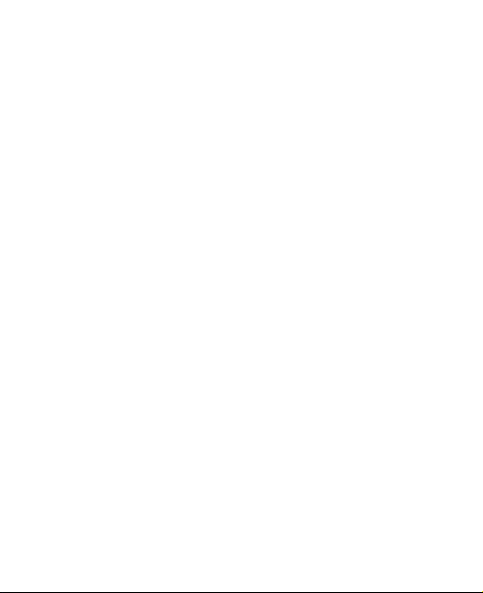
Propiedad intelectual
Toda la propiedad intelectual, según se describe a continuación, ya sea
propiedad de Samsung o que de otra forma pertenezca a Samsung o a
sus proveedores respectivos, que esté relacionada con el teléfono
SAMSUNG, incluyendo, pero no limitada a los accesorios, las piezas o el
software relacionados con el mismo (el "Sistema del teléfono"), es
propiedad de Samsung y está protegida bajo las leyes federales,
estatales y las disposiciones de tratados internacionales. La propiedad
intelectual incluye, entre otros, las invenciones (que puedan o no
patentarse), las patentes, los secretos comerciales, derechos de autor,
software, los programas de cómputo y la documentación conexa y
demás obras de autoría. Queda prohibido infringir o contravenir de
cualquier otra forma los derechos obtenidos en virtud de la propiedad
intelectual. Además, usted se compromete a no modificar, preparar
obras derivadas, realizar la ingeniería inversa, descompilar,
desensamblar, ni de otra forma tratar de crear código fuente a partir del
software (ni tampoco intentar lo antes indicado). A usted no se le
transfiere ni derecho ni título alguno de propiedad sobre la propiedad
intelectual. SAMSUNG y sus proveedores retienen todos los derechos
aplicables a la Propiedad intelectual.
GEN_SCH-R640_English_UM_EF04_MM_070611_F4
Page 3
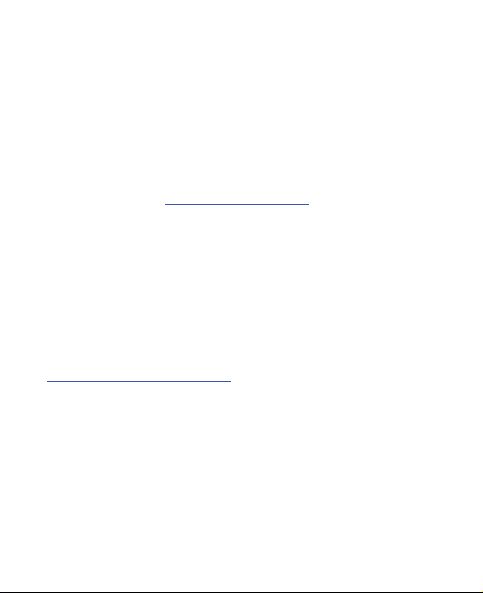
Samsung Telecommunications America
(STA), LLC
Oficina central:
1301 E. Lookout Drive
Richardson, TX 75082
Tel. sin costo:
Dirección de Internet: http://www.samsungusa.com
©
2011 Samsung Telecommunications America, LLC es una marca
comercial registrada de Samsung Electronics America, Inc. y sus
entidades relacionadas.
¿Tiene alguna pregunta sobre su teléfono móvil Samsung?
Para obtener información y asistencia las 24 horas del día, ofrecemos un
nuevo sistema de preguntas frecuentes y ARS (Sistema de Respuestas
Automáticas) en:
http://www.samsung.com/us/support
Nuance®, VSuite™ y el logotipo de Nuance son marcas comerciales
o marcas comerciales registradas de Nuance Communications, Inc.
o sus afiliados en los Estados Unidos y/u otros países.
Centro de atención al cliente:
1000 Klein Rd.
Plano, TX 75074
1.888.987.HELP (4357)
Page 4
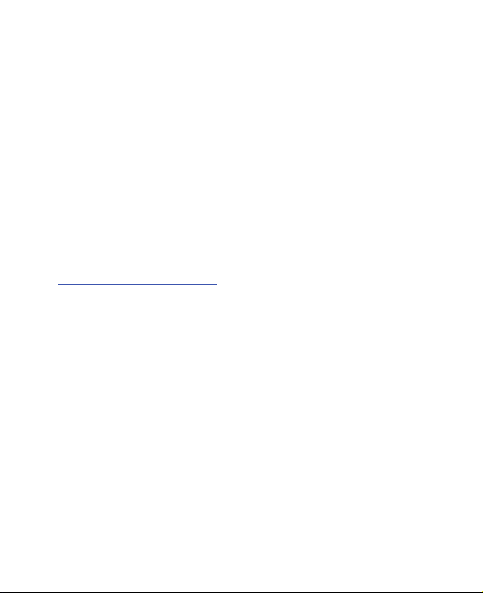
La palabra marca Bluetooth®, su logotipo (el "diseño de la B" estilizada)
y la marca comercial combinada (la palabra marca Bluetooth y el
"diseño de la B" estilizada) son marcas comerciales registradas y
propiedad exclusiva de Bluetooth SIG.
microSD™ , microSDHC™ y el logotipo de microSD son marcas
comerciales registradas de SD Card Association.
Software de código abierto
Algunos componentes de software de este producto incorporan código
fuente cubierto bajo las licencias GNU GPL (licencia pública general),
GNU LGPL (licencia pública general menor), OpenSSL y BSD, así como
otras licencias de código abierto. Para obtener el código fuente cubierto
bajo las licencias de código abierto, visite:
http://opensource.samsung.com
.
Page 5
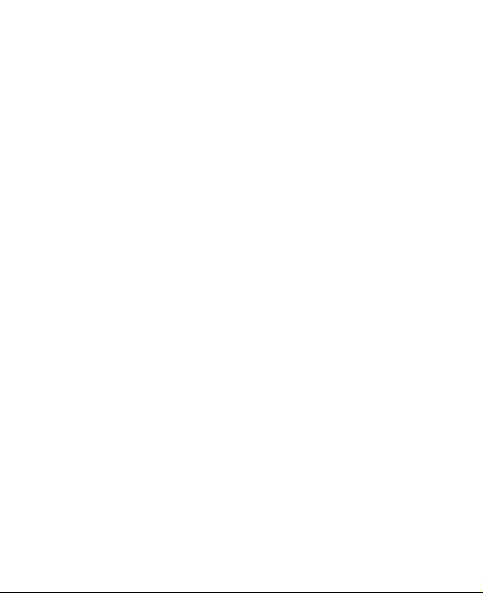
Descargo de responsabilidad de las
garantías; exclusión de responsabilidad
EXCEPTO SEGÚN SE ESTABLECE EN LA GARANTÍA EXPLÍCITA QUE
APARECE EN LA PÁGINA DE GARANTÍA INCLUIDA CON EL PRODUCTO, EL
COMPRADOR ADQUIERE EL PRODUCTO "TAL CUAL" Y SAMSUNG NO
OFRECE GARANTÍA EXPLÍCITA NI IMPLÍCITA DE ABSOLUTAMENTE
NINGÚN TIPO CON RESPECTO AL PRODUCTO, INCLUYENDO, PERO NO
LIMITADA A LA DE CONDICIONES APTAS PARA LA VENTA O LA DE QUE EL
PRODUCTO SE ADAPTA A LOS FINES O USOS ESPECÍFICOS PARA LOS
QUE SE ADQUIRIÓ; EL DISEÑO, LA CONDICIÓN O CALIDAD DEL
PRODUCTO; EL DESEMPEÑO DEL PRODUCTO; LA MANO DE OBRA DEL
PRODUCTO O DE LOS COMPONENTES CONTENIDOS EN EL MISMO; NI LA
DE CUMPLIMIENTO CON LOS REQUISITOS DE LEY, NORMA,
ESPECIFICACIÓN O CONTRATO ALGUNO RELACIONADOS CON EL
PRODUCTO. NADA DE LO CONTENIDO EN EL MANUAL DE
INSTRUCCIONES DEBERÁ INTERPRETARSE COMO QUE SE OTORGA UNA
GARANTÍA EXPLÍCITA O IMPLÍCITA DE ABSOLUTAMENTE NINGÚN TIPO
CON RESPECTO AL PRODUCTO. ADEMÁS, SAMSUNG NO SE HACE
RESPONSABLE POR NINGÚN DAÑO DE NINGÚN TIPO QUE RESULTE DE LA
COMPRA O EL USO DEL PRODUCTO O QUE SURJA DEL INCUMPLIMIENTO
DE LA GARANTÍA EXPLÍCITA, INCLUIDOS LOS DAÑOS INCIDENTALES,
ESPECIALES O RESULTANTES NI POR LA PÉRDIDA DE GANANCIAS O
BENEFICIOS ESPERADOS.
Page 6
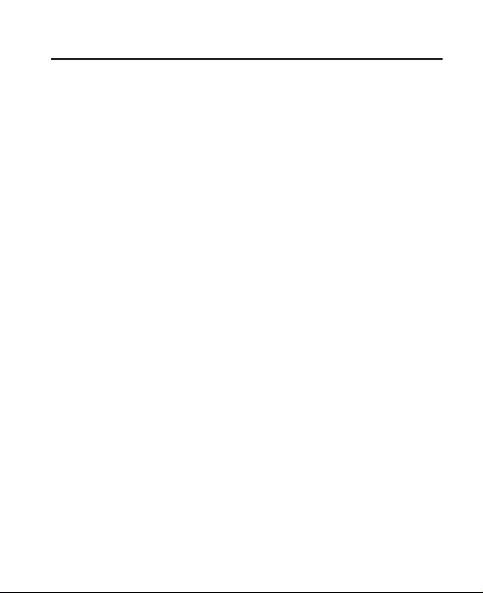
Contenido
Sección 1: Para comenzar .......................................6
Explicación de este manual del usuario ..............................6
Carga de la batería .............................................................7
Activación del teléfono ......................................................10
Configuración del sistema de mensajes de voz .................16
Tarjeta de almacenamiento (opcional) ...............................17
Sección 2: Explicación del teléfono ....................... 20
Características del teléfono ...............................................20
Vista frontal del teléfono ...................................................21
Vistas laterales del teléfono ..............................................22
Vista de la cámara del teléfono .........................................23
Vista frontal del teléfono abierto ........................................24
Explicación de los componentes de la pantalla ..................26
Navegación por los menús ................................................31
Más información acerca del teléfono ................................32
Introducción de texto ........................................................33
Los modos del teléfono .....................................................34
Sección 3: Funciones de llamada .......................... 40
Realización de una llamada ..............................................40
Contestación de una llamada ............................................48
Llamadas .........................................................................53
Sección 4: Explicación de los contactos ............... 62
Contactos .........................................................................62
Adición de una entrada nueva a los contactos ...................63
Búsqueda de una entrada en los contactos .......................64
1
Page 7
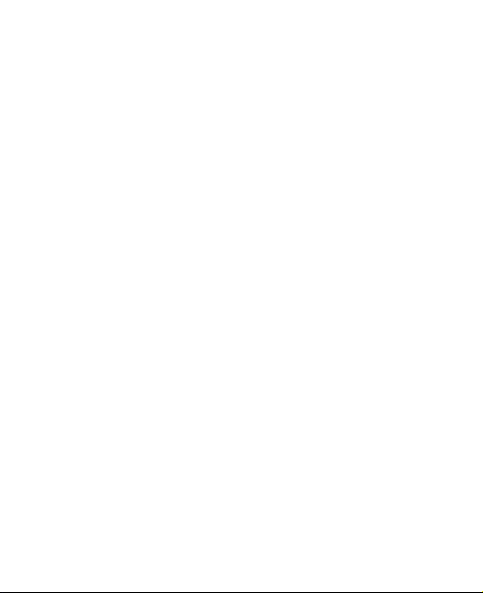
Edición de una entrada en los contactos ...........................67
Eliminación de una entrada de los contactos .................... 72
Almacenamiento de un número después de una llamada .... 73
Marcación rápida .............................................................74
Grupos de contactos ........................................................76
Estado de la memoria ......................................................78
Sección 5: Mensajería ............................................ 79
Tipos de mensajes ...........................................................79
Creación y envío de mensajes de texto ............................. 79
Recepción de mensajes de texto ...................................... 81
Envío de mensajes con foto en el modo de cámara ..........81
Envío de mensajes con foto en el modo de espera ...........84
Recepción de mensajes con foto ......................................86
Carpetas de mensajes ...................................................... 87
Borrado de mensajes .......................................................92
Texto rápido ..................................................................... 93
Programación de mensajes .............................................. 93
Sección 6: Cámara .................................................95
Cómo tomar fotos ............................................................95
Diseños de la pantalla ...................................................... 99
Cómo guardar fotos ........................................................101
Opciones de la cámara ................................................... 102
La galería de fotos .........................................................109
Cómo apuntar, hacer clic y enviar fotos .......................... 113
Sección 7: Multimedios ........................................114
Acceso a multimedios .................................................... 114
Uso del reproductor de música ....................................... 114
2
Page 8
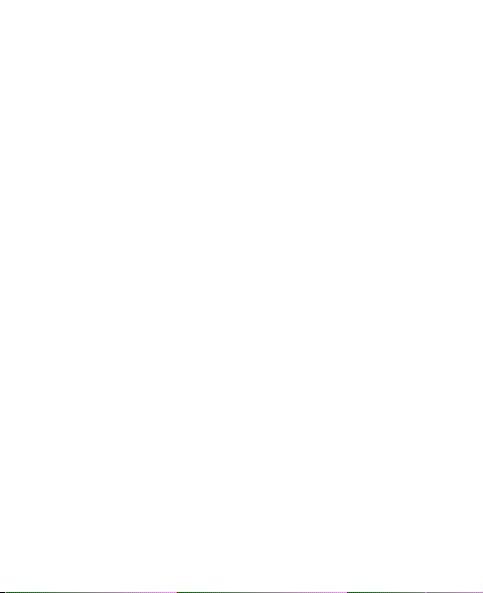
Timbres ..........................................................................118
Sección 8: Acceso a la web .................................121
Brew ..............................................................................121
Navegador ......................................................................122
Sección 9: Servicio de voz ...................................127
Inicio del Servicio de voz .................................................127
Comandos de voz ...........................................................128
Programación de los comandos de voz ...........................130
Sección 10: Herramientas .................................... 134
Menú Herramientas ........................................................134
Servicio de voz ...............................................................134
Bluetooth ........................................................................134
Calendario ......................................................................137
Bloc de notas ..................................................................139
Bloc de bocetos ..............................................................140
Reloj despertador ...........................................................141
Hora mundial ..................................................................143
Cronómetro ....................................................................144
Temporizador .................................................................144
Calculadora ....................................................................145
Calculadora de propinas .................................................146
Convertidor .....................................................................147
Búsqueda de aparatos ....................................................148
Sección 11: Cambio de los ajustes ...................... 149
Acceso a los ajustes .......................................................149
Ubicación .......................................................................149
Widgets ..........................................................................150
3
Page 9
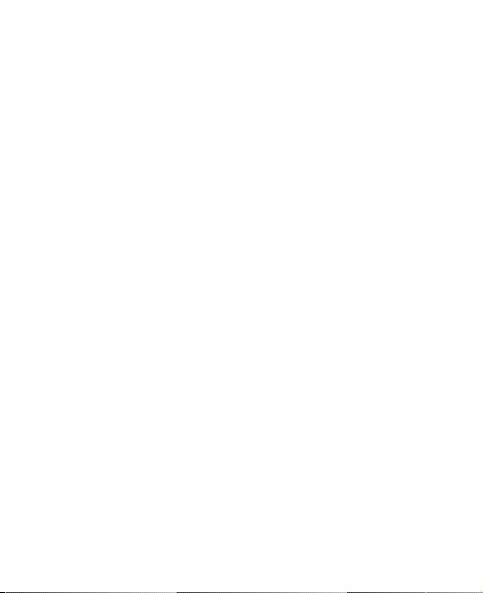
Programación de sonidos ...............................................151
Programación de presentación en pantalla ..................... 155
Programación de toque .................................................. 158
Programación de teléfono ..............................................159
Programación de llamada ...............................................168
Memoria ........................................................................171
Información de teléfono .................................................. 177
Sección 12: Información de salud y seguridad ... 178
Exposición a señales de radiofrecuencia (RF) .................178
Información de certificación de la tasa de absorción
específica (SAR, por sus siglas en inglés) ................... 187
Hábitos inteligentes al conducir ...................................... 190
Uso de la batería y seguridad .........................................192
Productos móviles de Samsung y reciclaje .....................195
Cargador de viaje certificado por UL ............................... 197
Pantalla y pantalla táctil .................................................198
GPS y AGPS ....................................................................199
Llamadas de emergencia ............................................... 201
Cuidado y mantenimiento ............................................... 203
Escuchar con responsabilidad ........................................ 205
Entorno de funcionamiento .............................................209
Reglamentos de la FCC sobre compatibilidad con
aparatos auditivos (HAC, por sus siglas en inglés)
para dispositivos inalámbricos ................................... 212
Restricción del acceso de los niños al dispositivo móvil .. 215
Precauciones y aviso de la FCC ...................................... 215
Otra información importante sobre la seguridad ............. 216
4
Page 10
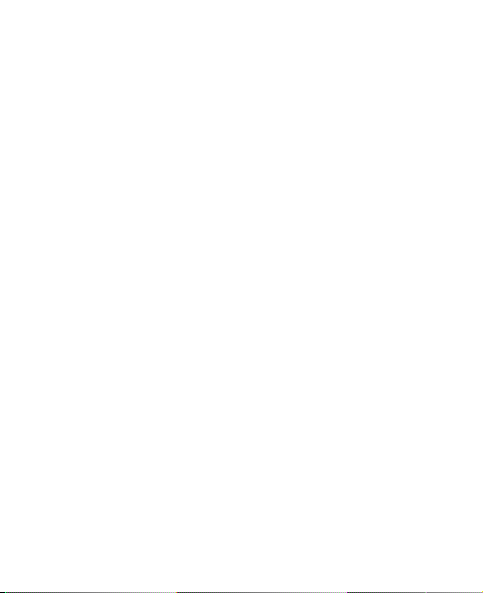
Sección 13: Información de la garantía ..............217
Garantía limitada estándar ..............................................217
Acuerdo de licencia del usuario final para el software .....224
Índice ..................................................................... 234
5
Page 11
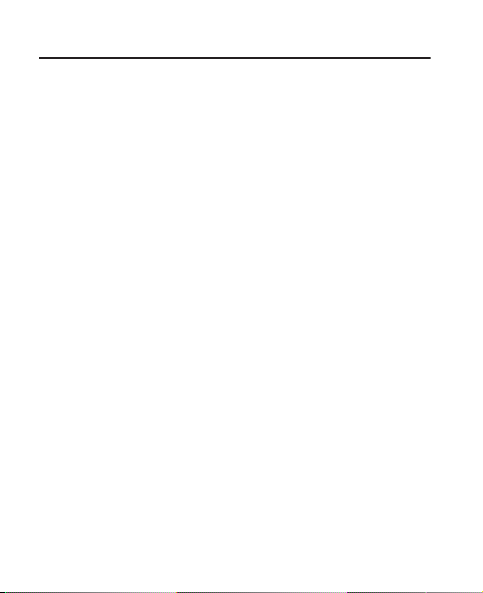
Sección 1: Para comenzar
En esta sección se explica cómo activar el servicio, configurar el sistema
de mensajes de voz u obtener una explicación de la estructura de este
manual para comenzar a usar el teléfono SCH-R640.
Explicación de este manual del usuario
Los capítulos del presente manual siguen por lo general el mismo orden
que los menús y submenús del teléfono. A partir de la página 234
aparece un amplio índice que constituye una referencia rápida a la
mayoría de las características.
También se incluye información de seguridad importante que debe tener
en cuenta antes de usar el teléfono. La mayor parte de dicha información
aparece cerca del final del manual, comenzando en la página 178.
Notas y consejos
Por todo el manual aparece texto que está separado del resto del
contenido. De esta forma, se destaca información importante, métodos
rápidos para activar funciones, definir términos y más. Las definiciones
para estos métodos son las siguientes:
•
Notas
: explican opciones alternativas dentro de la característica, menú
o submenú activo.
•
Consejos
: proporcionan métodos rápidos o innovadores para realizar
funciones relacionadas con el tema en cuestión.
•
Importante
: señala información importante acerca de la característica
explicada que pudiera afectar el desempeño del teléfono o incluso
dañarlo.
Para comenzar 6
Page 12
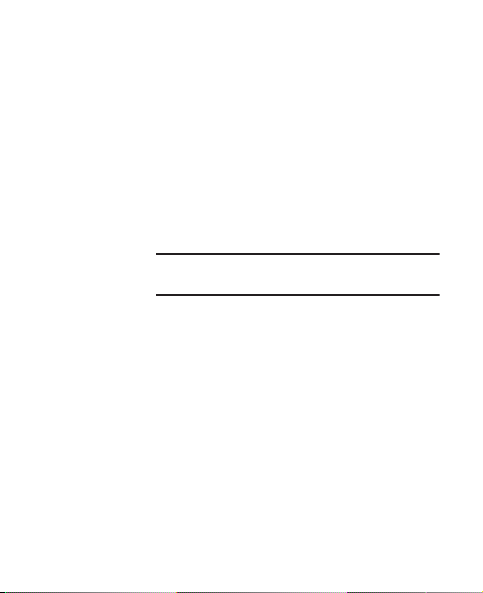
Convenciones para el uso de texto
Este manual proporciona información condensada sobre cómo usar el
teléfono. Para que esto sea posible, los términos y el icono a
continuación aparecen en lugar de los pasos de procedimientos que se
utilizan repetidamente:
seleccionar
Pulse en un elemento de menú o de pantalla para iniciar,
acceder a o guardar un elemento de menú o un campo
en pantalla que le interese.
➔
Se usa en vez de “seleccionar” en pasos largos de
procedimientos que profundizan en submenús.
Ejemplo:
“...
Ajustes
➔
Opciones de respuesta
Programación de llamada
...”
➔
Carga de la batería
El teléfono se alimenta de una batería de ión de litio estándar recargable.
Utilice solamente baterías y dispositivos de carga aprobados por
Samsung. Los accesorios de Samsung están diseñados para maximizar
la duración de la batería.
El uso de otros accesorios pudiera invalidar
la garantía y causar daños al teléfono.
7
Page 13
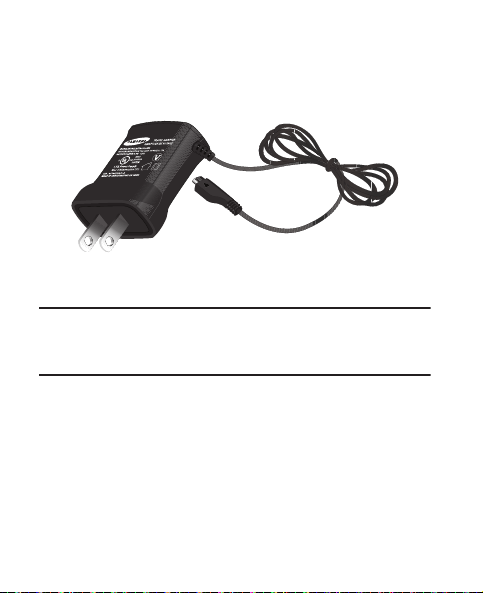
Uso del adaptador de viaje
El adaptador de viaje que se incluye con el teléfono es un cargador ligero
y conveniente que carga rápidamente el teléfono desde cualquier
tomacorriente de 120/220 VCA.
1.
Enchufe el conector de cargador del adaptador de viaje en un
tomacorriente de pared estándar de 120 ó 220 VCA.
¡Importante!:
Para conectarlo a un abastecedor eléctrico fuera de Norteamérica,
debe usar un adaptador con la configuración apropiada para el
tomacorriente. El uso del adaptador equivocado pudiera dañar el
teléfono y anular su garantía.
2.
De ser necesario, instale la batería en el teléfono. (Para obtener
más información, consulte
“Instalación de la batería”
Para comenzar 8
.)
Page 14

3.
Incorrecto
Correcto
Inserte el extremo más pequeño del adaptador de viaje en el
conector para cargador y accesorios, ubicado en la parte inferior
central del teléfono.
¡Advertencia!:
¡Importante!:
9
La pantalla táctil responde mejor a un toque ligero del dedo. Usar
fuerza excesiva al presionar sobre la pantalla táctil podría dañar la
superficie de cristal templado y anular la garantía (consulte
“Información de la garantía”
Debe desenchufar el adaptador antes de extraer la batería del
teléfono durante la carga para evitar daños.
en la página 217).
Page 15
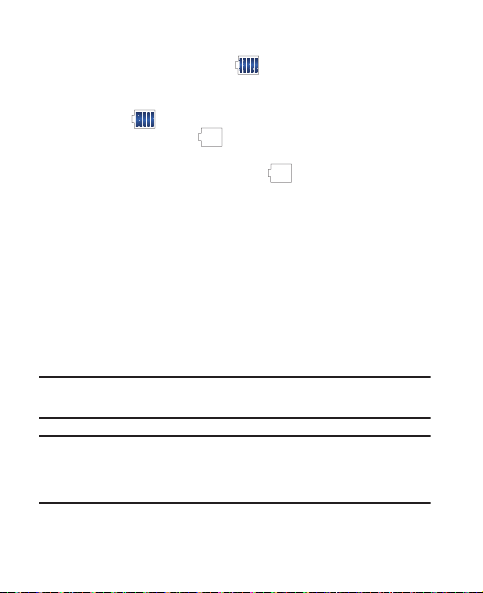
Indicador de carga baja de la batería
El indicador de carga de la batería ( ), en la esquina superior
derecha de la pantalla, indica su nivel de carga. Vigile la potencia de la
batería y asegúrese de que la batería tenga un nivel de carga adecuado.
•
Cinco barras ( ) indican una carga completa.
•
Un icono de batería vacía ( ) indica que la batería está casi
descargada.
•
Un icono de batería vacía parpadeante ( ) y un tono acústico
indican que le quedan dos o tres minutos antes de que la batería esté
demasiado baja para que siga funcionando el teléfono.
Si continúa usando el teléfono sin cargar la batería, el teléfono se apagará.
Activación del teléfono
Comuníquese con su proveedor de servicio móvil y siga sus
instrucciones para obtener servicio, si fuera necesario. Le sugerimos
que lea este manual para comprender a fondo los servicios que brinda
el teléfono.
Instalación de la batería
Nota:
Este teléfono viene con una batería de ión de litio estándar recargable,
parcialmente cargada, y un adaptador de viaje.
¡Importante!:
Debe cargar la batería completamente la primera vez que utilice el
teléfono; de lo contrario, se pudiera dañar la batería. Una batería
completamente descargada tarda hasta 4 horas en cargarse por
completo.
Para comenzar 10
Page 16

1.
De ser necesario, coloque el teléfono boca abajo e inserte un
objeto pequeño o su uña en la ranura de la parte superior de la
tapa de la batería (1) y levante la tapa suavemente para separarla
del teléfono. Después, quite la tapa del teléfono (2).
2.
Primero
inserte la parte superior de la batería (1), alineando
los contactos dorados de la batería con los que están en
el teléfono.
11
Page 17

3.
Presione levemente el extremo inferior de la batería (2) hacia
abajo y adentro del teléfono, hasta que se acomode en
su lugar.
4.
Coloque el extremo inferior de la tapa de la batería sobre la
batería (1) y presiónela hacia abajo hasta que se acomode en
su lugar (2).
Para comenzar 12
Page 18

Extracción de la batería
1.
Mantenga presionada la tecla para apagar el teléfono (si
está encendido).
2.
Coloque el teléfono boca abajo e inserte un objeto pequeño o
su uña en la ranura de la parte superior de la tapa de la batería
y levante la tapa suavemente para separarla del teléfono.
Después, quite la tapa del teléfono (2).
13
Page 19
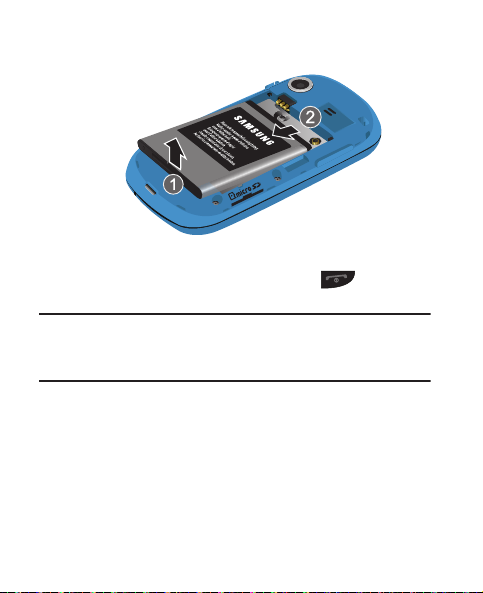
3.
Levante la batería (1) para extraerla (2) del teléfono, el extremo
inferior primero.
Para encender el teléfono
1.
Mantenga presionada la tecla de encendido ( ), en la parte
inferior derecha del teléfono.
Nota:
Al igual que con cualquier otro dispositivo de transmisión de radio, no toque
la antena (en la parte inferior del dispositivo) mientras usa el teléfono, ya
que esto podría afectar la calidad de la llamada y causar que el teléfono
funcione a un nivel de energía más alto del necesario.
2.
El teléfono empezará a buscar una señal de red.
3.
Una vez que el teléfono encuentre una señal, en la segunda línea
de la pantalla aparecerán la hora, la fecha y el día.
4.
En ese momento podrá realizar y recibir llamadas.
Para comenzar 14
Page 20
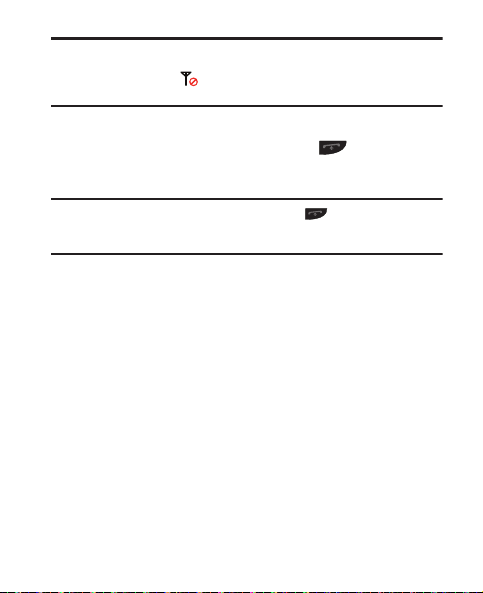
Nota:
Si se encuentra fuera del área de cobertura o de roaming de su proveedor,
en la parte superior de la pantalla del teléfono aparecerá el icono indicando
que no hay servicio ( ). Si no puede realizar ni recibir llamadas, inténtelo
de nuevo más tarde en otra ubicación o cuando el servicio esté disponible.
Para apagar el teléfono
䊳
Mantenga presionada la tecla de finalizar ( ), de la parte
inferior derecha del teléfono, durante dos o más segundos. El
teléfono se apagará.
Nota:
Si el teléfono está encendido y usted presiona durante menos de un
segundo, el teléfono no se apagará. Esto impide que el teléfono se apague
por accidente.
15
Page 21
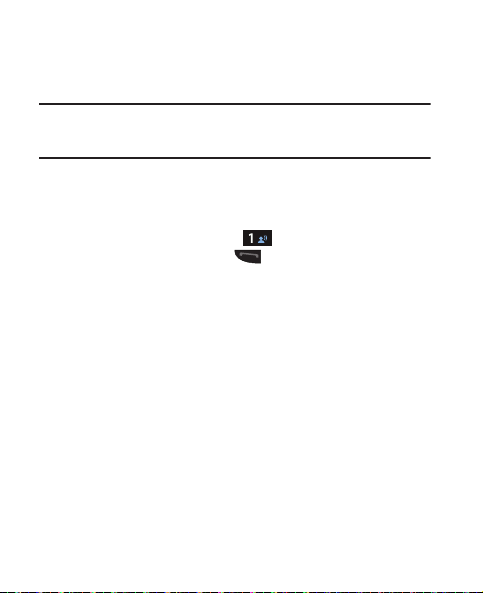
Configuración del sistema de mensajes de voz
El sistema de mensajes de voz permite que quienes llamen le dejen
mensajes de voz, los cuales pueden recuperarse en cualquier momento.
Nota:
Una vez que haya configurado su cuenta de mensajes de voz, podrá usar la
carpeta Mensajes de voz (en el menú Mensajería) para ver los detalles de
los mensajes de voz que tenga en su buzón de mensajes de voz.
Para marcar el sistema de mensajes de voz:
1.
En el modo de espera, presione la tecla suave
Marcador
.
Aparecerá la pantalla del marcador.
2.
Mantenga presionada la tecla o marque su propio número
de teléfono móvil y presione . (Para obtener más
información, consulte
“Realización de una llamada”
en la
página 40)
3.
Siga las instrucciones del tutorial para usuarios nuevos para
configurar su buzón de mensajes de voz.
Para comenzar 16
Page 22
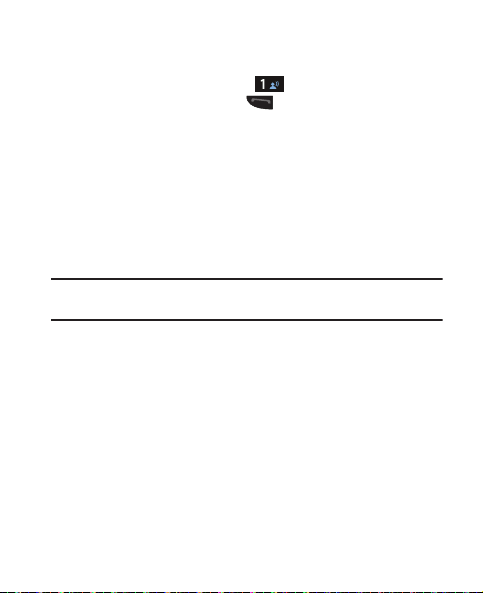
Para escuchar los mensajes de voz
1.
En el modo de espera, presione la tecla suave
2.
Mantenga presionada la tecla (o marque su propio número
Marcador
.
de teléfono móvil y presione ). (Para obtener más
información, consulte
“Realización de una llamada”
en la
página 40)
3.
Se le solicitará que introduzca su contraseña.
Tarjeta de almacenamiento (opcional)
Puede instalar una tarjeta de almacenamiento microSDTM o
microSDHC
TM
para proporcionar memoria adicional y almacenar
archivos (como archivos de música/sonido y fotos) en el teléfono.
Este dispositivo puede aceptar una tarjeta de memoria de hasta 16 GB.
Nota:
Deberá instalar una tarjeta de almacenamiento para poder utilizar el
reproductor de música.
17
Page 23
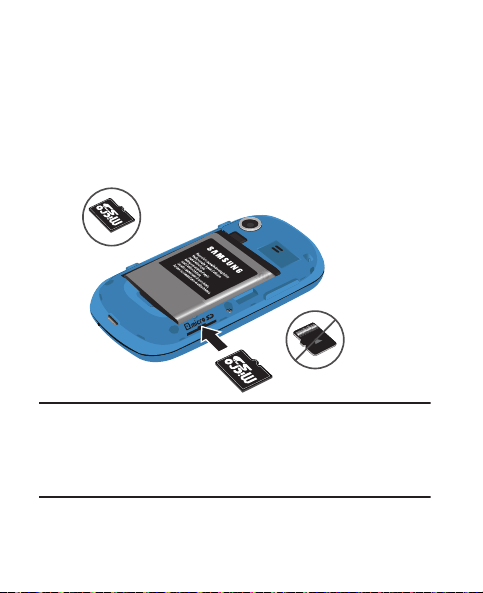
Para instalar una tarjeta de memoria
1.
Quita la tapa de la batería. (Para obtener más información,
consulte
“Extracción de la batería”
2.
Sostenga la tarjeta con la etiqueta orientada hacia arriba y los
en la página 13.)
contactos dorados de la tarjeta orientadas hacia abajo, tal como
se muestra; después introduzca la tarjeta de memoria en la
ranura correspondiente hasta que note que se acomoda en
su lugar.
Correcto
Incorrecto
Consejo:
Las tarjetas de memoria que otros dispositivos hayan escrito en o
formateado, reducirán probablemente la velocidad de respuesta del
teléfono a comandos y producirán otros resultados no deseados.
Conviene formatear una tarjeta de memoria microSD usada después de
insertarla en el teléfono. (Para obtener más información, consulte
“Formateo de una tarjeta de memoria”
3.
Vuelva a instalar la tapa de la batería.
en la página 176.)
Para comenzar 18
Page 24
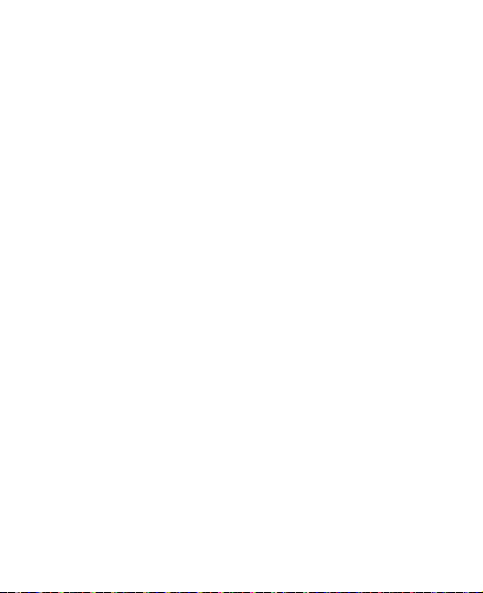
Extracción de la tarjeta de memoria
1.
Quita la tapa de la batería. (Para obtener más información,
consulte
“Extracción de la batería”
2.
Con cuidado, presione la tarjeta de memoria hacia adentro hasta
en la página 13.)
que sienta que se suelte.
3.
Disminuya lentamente la presión sobre la tarjeta. La tarjeta se
expulsará un poco de la ranura.
4.
Quite la tarjeta de memoria de su ranura.
5.
Si lo desea, instale otra tarjeta de memoria y vuelva a instalar la
tapa de la batería. (Para obtener más información, consulte
instalar una tarjeta de memoria”
19
en la página 18.)
“Para
Page 25
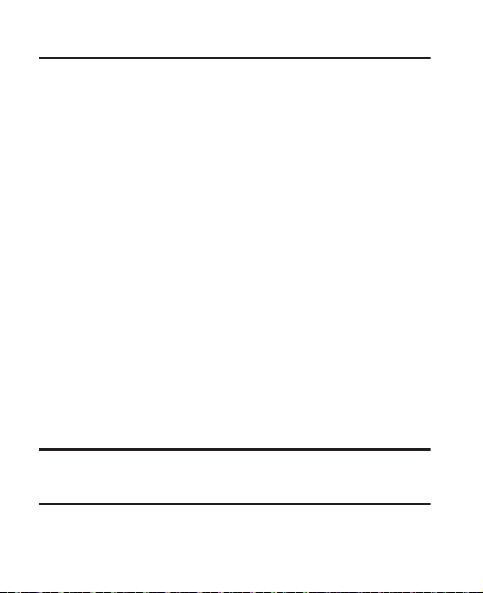
Sección 2: Explicación del teléfono
En esta sección se describen algunas de las características clave del
teléfono, También se describen el formato de la pantalla y los iconos que
aparecen cuando se está utilizando el teléfono.
Características del teléfono
•
Pantalla táctil completa [alta resolución], TFT QVGA táctil de
2.8 pulgadas, color
•
Menú de widgets
•
Mensajería (texto y foto) con tecla QWERTY deslizante
•
Cámara digital integrada de 1.3 megapíxeles
•
Datos de alta velocidad (1x)
•
Tecnología inalámbrica Bluetooth® estéreo (v2.0) (vea la nota)
•
Tecnología de posicionamiento global
(E911 GPS, por sus siglas en inglés)
•
Funciones PIM
•
Marcación mediante voz y teclado táctil
•
Reproductor de música (MP3)
•
Ranura para tarjeta de memoria (para tarjetas microSD™ opcionales
de hasta 16 GB)
•
Reconocimiento de voz
•
Altoparlante
Nota:
El teléfono SCH-R640 apoya el perfil manos libres inalámbrico y el perfil de
puerto serial para la tecnología inalámbrica Bluetooth®. El SCH-R640 no es
compatible con los perfiles Bluetooth OBEX.
Explicación del teléfono 20
Page 26
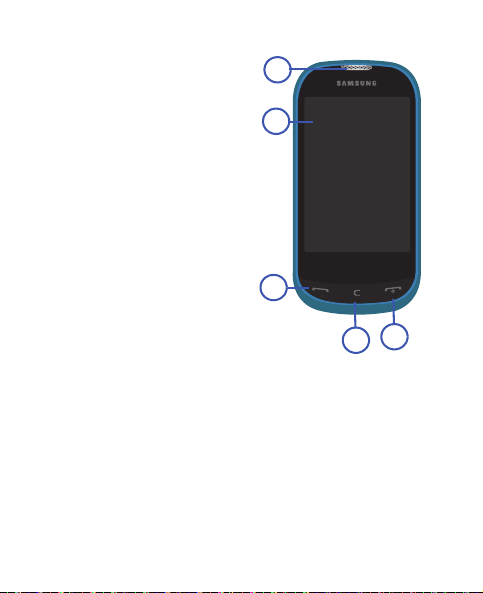
Vista frontal del teléfono
1
3
2
4
5
1.
Auricular
: le permite
escuchar a sus interlocutores
en las llamadas, música y
tonos.
2.
Pantalla
: indica el estado del
teléfono (lo que incluye los
números marcados,
pantallas de características y
funciones, iconos de estado,
indicadores y contenido de
mensajes, potencia de la
señal, etc.) y muestra todos
los controles táctiles
(botones activos, teclados
alfanuméricos y menús).
3.
Tecla de envi ar
realizar o recibir una
llamada. En el modo de espera, presione esta tecla una vez para
acceder al registro de llamadas recientes.
4.
Tecla de cancelar
caracteres de la pantalla. Presione esta tecla para regresar al menú
o pantalla anterior al navegar por las características del teléfono.
5.
Tecla de encender-apagar/finalizar
Finaliza una llamada. Le regresa al modo de espera desde cualquier
característica, función o menú.
21
: le permite
: en el modo de introducción de texto, elimina
: enciende y apaga el teléfono.
Page 27
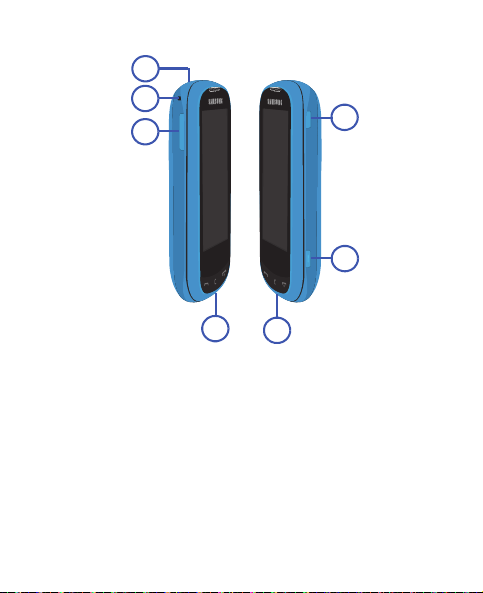
Vistas laterales del teléfono
7
6
2
3
4
5
1
1.
Conector para auriculares
o un dispositivo de TTY al teléfono. (Para obtener más
información, consulte
2.
Orificio para cordón
(no
se incluye).
3.
Tecla de volumen
modo de espera, ajustar el volumen de voz durante una llamada
o silenciar el timbre al recibir una llamada.
: se utiliza para conectar auriculares
“Modo TTY”
: le permite conectar un cordón opcional
: le permite ajustar el volumen del timbre en el
en la página 169.)
Explicación del teléfono 22
Page 28

4.
1
3
2
Conector de alimentación/USB
de carga o cualquier cable USB al teléfono.
5.
Micrófono
: permite que el interlocutor le escuche claramente.
6.
Tecla d e cá mara
toma fotos. (Para obtener más información, consulte
la página 95.)
7.
Tecla de bloqueo
táctil y enciende la luz de pantalla.
: inicia la característica de cámara del teléfono y
: bloquea y desbloquea las teclas y la pantalla
: se utiliza para conectar accesorios
Vista de la cámara del teléfono
“Cámara”
en
1.
Lente de la cámara
2.
Tapa de la batería
3.
Rejilla del altavoz
alerta, tonos de alarma y a los interlocutores.
23
: el lente de la cámara integrada.
: le permite acceder a la batería del teléfono.
: le permite escuchar los tonos de timbre y de
Page 29
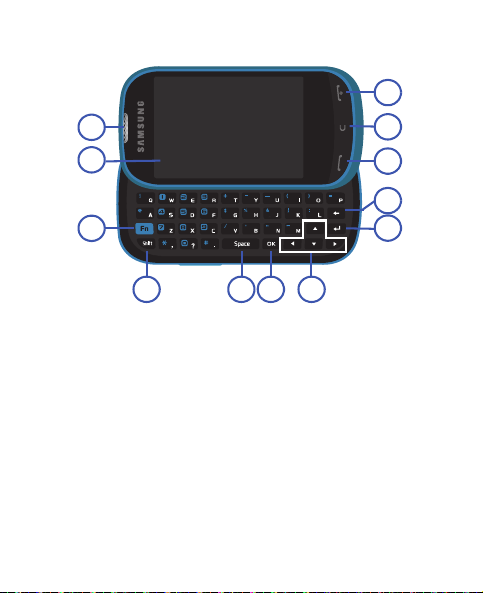
Vista frontal del teléfono abierto
1
2
3
4 5 6 7
8
9
12
11
10
Abra el teclado QWERTY deslizando la parte inferior del teléfono hacia la
izquierda.
1.
Auricular
2.
3.
: le permite escuchar a sus interlocutores en las
llamadas, música y tonos.
Pantalla
: indica el estado del teléfono, lo que incluye los números
marcados, pantallas de características y funciones, iconos de
estado, indicadores de mensaje, potencia de la señal, etc.
Tecla Fn
: (tecla de función de texto) alterna el modo de
introducción de texto entre los modos
Fn, Fn (bloqueada)
Explicación del teléfono 24
y
abc
.
Page 30
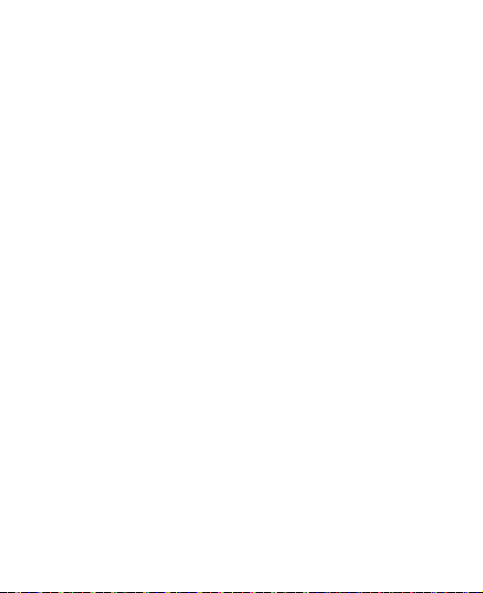
4.
Tecla Sh ift
(mayúsculas): alterna el modo de mayúsculas
entre
ABC, Abc
y
abc
.
5.
Tec la S pace
6.
Tec la OK
(espacio): introduce un carácter de espacio en el texto.
: al navegar por un menú, acepta la opción de menú
resaltada.
7.
Teclas d e flecha (navegación)
: en el modo de menús, las teclas
de flecha izquierda y derecha pasan de menú principal a menú
principal, mientras que las teclas de flecha arriba y abajo recorren
las opciones de menú.
8.
Tecla de retorno
: en el modo de introducción de texto, crea un
nuevo párrafo (inserta retorno de línea).
9.
Tecla de retroceder/cancelar
: en el modo de introducción de
texto, elimina caracteres de la pantalla. Presione esta tecla para
regresar al menú o pantalla anterior al navegar por las
características del teléfono.
10.
Tecla de enviar
: le permite realizar o recibir una llamada. En el
modo de espera, presione esta tecla una vez para acceder al
registro de llamadas recientes.
11.
Tecla de retroceder/cancelar
: en el modo de introducción de
texto, elimina caracteres de la pantalla. Presione esta tecla para
regresar al menú o pantalla anterior al navegar por las
características del teléfono.
12.
Tecla de encender-apagar/finalizar
: finaliza una llamada. Cuando
se mantiene presionada esta tecla, el teléfono se enciende o se
apaga. Al recibir una llamada, presione esta tecla para enviar la
llamada al sistema de mensajes de voz.
25
ABC
Page 31

Explicación de los componentes de la pantalla
1
2
3
4
5
1.
La línea superior de la
pantalla del teléfono
contiene iconos que indican
el estado de la red, el nivel
de carga de la batería, la
potencia de la señal, el tipo
de conexión y otra
información más.
2.
Cuando se pulsa en este
icono, se abre la bandeja de
widgets, mostrando los
Marcador Contactos Mensaje. Menú
widgets disponibles.
3.
Estas luces virtuales indican qué pantalla de inicio está
visualizada en ese momento. La pantalla de ejemplo indica que se
muestra la pantalla de inicio 1.
4.
La parte central de la pantalla muestra widgets e información tal
como el progreso de la llamada, mensajes y fotos.
5.
La línea inferior de la pantalla muestra las teclas suaves
disponibles. En la pantalla de ejemplo se muestran las siguientes
teclas suaves:
•Marcador
: inicia la pantalla del marcador, la cual le permite realizar
llamadas.
• Contactos
•Mensajería
•Menú
: abre el panel uno del
: abre la pantalla
: abre la pantalla
Lista de contactos
Mensajería
.
menú principal
.
Explicación del teléfono 26
.
Page 32

Con el teclado QWERTY abierto,
Marcador
Contactos
Mensaje.
Menú
la pantalla gira automáticamente
del modo vertical (como se
muestra en la ilustración anterior)
al modo horizontal (como se
muestra a la derecha).
Iconos de la pantalla
El teléfono SCH-R640 puede
mostrarle definiciones de los iconos que aparecen en la línea superior
de la pantalla.
Para acceder al glosario de iconos:
䊳
En el modo de espera, pulse en
Información de teléfono
MENÚ
➔
➔
Glosario de iconos
Ajustes
➔
. En la pantalla
aparecerá una lista desplegable de los iconos, junto con su
definiciones.
27
Page 33

Uso de la bandeja de widgets
Fijar 2º r...
La bandeja de widgets contiene iconos de widgets que, cuando se
pulsan, aparecen en uno de los dos paneles de la pantalla de inicio.
1.
En el modo de espera, seleccione
uno de los dos paneles de la
pantalla de inicio deslizando su
dedo horizontalmente por la
pantalla.
2.
Pulse en el icono
Widget
en la
esquina superior izquierda de la
pantalla de inicio para abrir la
bandeja de widgets.
La bandeja de widgets aparece en
la parte inferior de la pantalla de
inicio y muestra iconos para los
widgets seleccionados en los ajustes de
Consejo:
Puede ocultar o mostrar widgets individuales cambiando los ajustes de
Widgets
. (Para obtener más información, consulte
página 150.)
3.
Deslice su dedo hacia la izquierda o hacia la derecha para
Widgets
.
“Widgets”
desplazarse por los iconos de widgets hasta que aparezca el
icono del widget que desea.
Explicación del teléfono 28
en la
Page 34

4.
Hora Actual Vie,May 13
Fijar 2º reloj en
reloj mundial
Pulse en el icono del widget
deseado para copiar el widget
correspondiente y colocarlo en el
panel de la pantalla de inicio.
Si desea cambiar la posición del
widget, presione y arrastre el
widget hasta la posición que desea
en el pantalla de la pantalla de
inicio.
5.
Una vez colocado en la pantalla de
inicio, puede pulsar en un widget
para iniciar su función.
Consejo:
Presione y arrastre el widget sobre la bandeja de widgets para quitarlo
del panel de la pantalla de inicio.
Widget
o presione para cerrar la bandeja de
Pulse en el icono
widgets.
29
Page 35

Cuadros de diálogo
Los cuadros de diálogo le solicitan que tome alguna acción, le informan
del estado del teléfono o le advierten de situaciones como la batería
baja. A continuación aparecen los tipos de cuadros de diálogo y sus
definiciones.
•
Elección
–
Ejemplo: “¿Guardar mensaje?”
•
Reconfirmación
–
Ejemplo: “Borrar todos los mensajes?”
•
Acción
–
Ejemplo: “Enviando...” “Conectando...”
•
Completado
–
Ejemplo: “Mensaje guardado”
•
Información
–
Ejemplo: “Mensaje nuevo”
•
Error
–
Ejemplo: “¡Error del sistema!”
•
Advertencia
–
Ejemplo: “Batería baja”, “¡Memoria llena!”
Explicación del teléfono 30
Page 36

Luz de fondo
Llamadas Mensaje Contactos
ría
Navegador Brew
Herrams. Comandos Ajustes
de Voz
Multimedios
La luz de fondo ilumina la pantalla y el teclado. Cuando se presiona
alguna tecla o se abre el teléfono, la luz de fondo se enciende. La luz de
fondo se apaga si no se presiona ninguna tecla dentro de período de
tiempo definido (se fija en el menú
Nota:
Durante una llamada telefónica, la luz de fondo se atenúa y, después de
10 segundos, se apaga para conservar energía de la batería,
independientemente del ajuste configurado en el menú Luz de pantalla.
Luz de pantalla
).
Para obtener más información, consulte
página 156.
Navegación por los menús
Al igual que la pantalla de inicio, el menú
principal tiene dos paneles.
Para acceder a los menús del teléfono,
pulse en la tecla suave
teclas suaves, o en iconos en la bandeja
de widgets o en la pantalla de
1.
En el modo de espera, pulse en la
tecla suave
aparecerá el panel uno del menú
principal.
2.
Deslice el dedo horizontalmente por la pantalla para ver los otros
paneles del menú principal.
3.
Pulse en el icono apropiado para acceder a un menú, submenú o
aplicación que se indica en la pantalla.
31
Menú
Menú
. En la pantalla
, en otras
atajos
“Luz de pantalla”
.
en la
Page 37

Regreso al menú anterior
䊳
Presione para regresar al menú anterior.
Más información acerca del teléfono
Su teléfono R640 contiene tutoriales sobre varias de sus características.
Para acceder a los tutoriales del teléfono, haga lo siguiente:
1.
Desde un panel de la pantalla de inicio, pulse en el icono
Widget
Aparecerá la pantalla de widgets en la pantalla. (Para obtener más
información, consulte
“Uso de la bandeja de widgets”
en la
página 28.)
2.
Pulse en el widget Tutorial ( ) para copiar el widget y colocarlo
en la pantalla de inicio.
3.
Desde la pantalla de inicio, pulse en . Los siguientes
tutoriales
están disponibles:
• Teclas físicas
• Bandeja de widgets
• Ajustar volumen
• Realizar llamadas
• Contactos
• Cámara
• Reproductor de música
• Widget y menú
• Acercar/alejar
4.
Seleccione el tutorial que desea ver.
Explicación del teléfono 32
.
Page 38

Introducción de texto
El teléfono tiene un teclado QWERTY (
)
que permite la introducción rápida y fácil de texto. Puede introducir texto
como lo haría al usar un teclado de computadora.
Las teclas tienen letras en la mitad inferior y tienen números y símbolos
en la mitad superior. Presione la tecla correspondiente al carácter que
desea introducir.
Nota:
El R640 también brinda una función de introducción de texto predictivo.
(Para obtener más información, consulte
página 160.)
“Acción del QWERTY”
en la
Además, puede usar las siguientes teclas de funciones especiales:
Presiónela para eliminar caracteres.
Consejo:
También puede eliminar un carácter presionando .
Presiónela para empezar un renglón nuevo.
Presiónela una vez para introducir una letra en mayúscula
(Abc).
En el modo de Abc, presiónela una vez para seleccionar
MAYÚSCULAS (ABC).
Presiónela una vez más para desactivar MAYÚSCULAS (abc).
33
Page 39

Presiónela para alternar el modo de introducción entre Abc,
Fn y Fn .
Consejo:
Pulse en el botón
Símbolos
para utilizar símbolos.
Presiónela para introducir un espacio en el texto.
Los modos del teléfono
Modo de contestación de llamadas
Puede contestar una llamada presionando cualquier tecla, excepto
la tecla o la tecla , o presionando sólo la tecla . (Para
obtener más información, consulte
página 177
.)
“Información de teléfono” en la
Modode introducción
El modo de introducción determina la forma de introducción de texto,
números y símbolos. Los modos de introducción opcionales son:
Abc, ABC, Fn
(símbolos) y Fn (símbolos bloqueados). Estando en
cualquier pantalla de introducción de texto:
•
Pulse en para alternar entre
•
Pulse en para alternar entre el modo Fn, el modo Fn , el modo
Abc
, el modo
ABC
y el modo
(Para obtener más información, consulte
abc, Abc
abc
.
“Introducción de texto”
y
ABC
.
página 33.)
Explicación del teléfono 34
abc
en la
,
Page 40

Modo de bloqueo
Cuando el teléfono está en el modo de bloqueo, se establecen
restricciones en el uso del teléfono. Puede recibir llamadas y mensajes,
pero no puede realizar llamadas (excepto a números de emergencia)
hasta que desbloquee el teléfono. El modo de bloqueo también restringe
el acceso a menús y a la tecla de volumen. Introduzca el código de
bloqueo, cuando se le solicite, para desbloquear el teléfono. (Para
obtener más información, consulte
“Editar código”
en la página 162.)
Modo de espera
El modo de espera es el estado del teléfono una vez que encuentra
servicio y está inactivo. El teléfono pasa al modo de espera:
•
Después de que se enciende.
•
Cuando se presiona después de una llamada o desde dentro
de un menú.
En el modo de espera, aparecen la hora, el día y la fecha, así como todos
los iconos de estado del teléfono.
Realización de llamadas en el modo de espera
Introduzca un número telefónico y presione .
1.
2.
Presione para regresar al modo de espera.
Recepción de mensajes en el modo de espera
Puede recibir mensajes en el modo de espera. Se emite un tono de
alerta y el buzón de entrada muestra los detalles del mensaje.
䊳
Presione
Contestar
para responder al mensaje, o presione
para regresar el modo de espera.
35
Page 41

Modo de conversación
Sólo puede realizar y recibir llamadas cuando el teléfono está encendido.
Durante una llamada, el teléfono se encuentra en el modo de
conversación. Presione el botón en pantalla
Opciones
para mostrar una
lista de opciones de menú. (Para obtener más información, consulte
“Opciones durante una llamada”
en la página 51.)
Modo de altoparlante
Durante una llamada, puede utilizar el teléfono con las manos libres o
compartir la llamada con otras personas que estén cerca colocando el
teléfono en modo de altoparlante.
•
Para habilitar el modo de altoparlante:
1.
Siga la indicación y desbloquee la pantalla.
2.
Pulse en el botón del altoparlante en pantalla y deslícelo hasta
la posición
Activado
.
¡Precaución!:
Nota:
Mantenga el teléfono alejado de su oído mientras está en el modo
de altoparlante. (Para obtener más información, consulte
con responsabilidad”
El teléfono entra automáticamente en el modo de altoparlante cuando se
realiza una llamada utilizando el teclado QWERTY.
•
Para inhabilitar el modo de altoparlante:
1.
Siga la indicación y desbloquee la pantalla.
2.
Pulse en el botón del altoparlante en pantalla y deslícelo hasta
la posición
Desactivado
en la página 205.)
.
“Escuchar
– o bien –
Explicación del teléfono 36
Page 42

Presiona para finalizar la llamada.
Entrada/salida del modo silencioso
Silencie los tonos que emite el teclado cuando presiona una tecla.
•
Para entrar en el modo silencioso:
䊳
En el modo de espera, presione la tecla de volumen ( ) hacia
abajo hasta que se muestre “
Todos los sonidos apagados
brevemente en la pantalla y el teléfono regrese al modo de
espera.
•
Para salir del modo silencioso:
䊳
Mientras está en el modo silencioso y en el modo de espera,
presione la tecla de volumen hacia arriba hasta que se reemplace
“
Todos los sonidos apagados
” en la pantalla con el dial de
ajustes de sonidos y el teléfono regrese al modo de espera.
Modo de vibrar
Para entrar en el modo de vibrar:
䊳
En el modo de espera, proceda de una de las siguientes maneras:
•
Presione la tecla de volumen hacia abajo hasta que se muestre “
vibrar
” brevemente en la pantalla y el teléfono regrese al modo de
espera.
– o bien –
•
Pulse en la tecla suave
hasta que se muestre “
Marcador
y mantenga presionada la tecla
Modo de vibración activado
” brevemente en
la pantalla.
Nota:
El icono de
está en el modo de vibrar.
37
vibrar activado
( ) aparece en la pantalla cuando el teléfono
”
Sólo
Page 43

Para regresar al modo normal:
䊳
En el modo de espera, proceda de una de las siguientes maneras:
•
Presione la tecla de volumen (en el costado izquierdo del teléfono) hacia
arriba hasta que se muestre un ajuste del volumen maestro, que no sea
“
Sólo vibrar
”, brevemente en la pantalla. El teléfono regresará al modo
de espera.
– o bien –
•
Pulse en la tecla suave
hasta que se muestre “
Marcador
y mantenga presionada la tecla
Modo normal activado
” brevemente en
la pantalla.
Ajuste del timbre
1.
En el modo de espera, presione la tecla de volumen hacia arriba o
hacia abajo. Las opciones son:
• Todos los sonidos • Medio bajo
• Sólo alarma
• Sólo vibrar
•Bajo
2.
Cuando esté satisfecho con el ajuste, presione la tecla suave
•Mediano
•Medio alto
•Alto
El teléfono regresará al modo de espera.
Consejo:
También puede acceder a los ajustes del Volumen maestro
presionando la tecla suave Menú y después seleccionando Ajustes ➔
Programación de sonidos ➔ Volumen maestro. Utilice la tecla de
volumen para ajustar el nivel de volumen del timbre.
Nota:
El icono de vibrar ( ) aparece en la pantalla cuando el timbre de
llamadas está establecido en Sólo vibrar.
Explicación del teléfono 38
Fijar
.
Page 44

Modo de cámara
El modo de cámara le permite activar la cámara del teléfono para tomar
fotos. En el modo de cámara, también puede ajustar la resolución y el
aspecto de las fotos. (Para obtener más información, consulte
“Cámara”
en la página 95.)
•
Entrar en el modo de cámara
: en el modo de espera, presione la tecla
de cámara ( ).
•
Salir del modo de cámara
39
: presione la tecla .
Page 45

Sección 3: Funciones de llamada
En esta sección se proporcionan procedimientos para realizar y
contestar llamadas. También se describen las características, como los
registros y cronómetros de llamadas, que le ayudan a realizar llamadas y
administrar el tiempo de las llamadas.
Nota:
Aunque los procedimientos de esta sección se describen para el teclado del
marcador, también puede realizar todos estos procedimientos, excepto
llamadas mediante código con el signo más (+) (atajo internacional),
usando el teclado QWERTY.
Realización de una llamada
1.
En el modo de espera, pulse en
del marcador. El formato de la pantalla del marcador depende de
si el teclado QWERTY está abierto o cerrado.
Grdr Opciones
2.
Introduzca el número al que desea llamar utilizando el teclado en
pantalla estilo telefónico o el teclado QWERTY.
Marcador
. Aparecerá la pantalla
Llamadas Recientes Contactos
Grdr Opciones
Funciones de llamada 40
Page 46

3.
Presione para realizar la llamada.
Llamadas de emergencia
Cuando llama al número de emergencia, 911, su teléfono R640 se
bloquea en el modo de emergencia, permitiéndole que sólo haga
llamadas al centro de llamadas de emergencia que contactó
originalmente. Esto permite que los operadores del centro de
emergencia despachen más fácilmente los servicios de ayuda, como la
policía, los bomberos y el personal médico de emergencias.
1.
En el modo de espera, pulse en
Marcador
. Aparecerá la pantalla
del marcador.
2.
Introduzca el
3.
Presione para realizar la llamada.
Consejo:
Si necesita hacer una llamada de emergencia (911) con el modo de
avión habilitado, tan sólo tiene que marcar el
obtener más información, consulte
911
.
911
“Modo de avión”
y presionar . (Para
en la página 159.)
Llamada tripartita
Llame a otros dos números y conéctelos a la llamada mediante la
función de llamada tripartita.
1.
En el modo de espera, pulse en
Marcador
. Aparecerá la pantalla
del marcador.
2.
Introduzca el número de la primera persona para incorporar a la
llamada y después presione .
3.
Cuando se conecte con esa persona, pídale que no cuelgue.
4.
Pulse en
Marcador
.
41
Page 47

5.
Introduzca el número telefónico de la segunda persona
y presione .
6.
Cuando la segunda persona conteste, reanude la conversación.
Llamada con pausa manual
Para llamar manualmente a un número con pausas sin almacenarlo en la
lista de contactos:
1.
En el modo de espera, pulse en
Marcador
. Aparecerá la pantalla
del marcador.
2.
Introduzca el número al que desee llamar.
3.
Presione
Opciones
. En la pantalla aparecerán las siguientes
opciones de pausa:
•
Pausa de 2 segundos
reanuda la marcación.
•
Espera
4.
: una pausa fija (espera una acción del usuario).
Pulse en la pausa deseada para introducirla en la secuencia de
: una pausa de 2 segundos, después de la cual se
números.
5.
Presione para llamar al número.
Consejo:
Si piensa llamar al número con frecuencia, pulse en Guardar para
almacenar pausas junto con el número en su lista de contactos.
Marcación rápida
La marcación rápida le permite realizar una llamada a cualquier contacto
almacenado en su lista de contactos marcando el número de ubicación
del contacto.
Funciones de llamada 42
Page 48

Marcación mediante una tecla
Utilice la marcación mediante una tecla para marcar rápidamente
los contactos del 1 (correo de voz) al 9.
1.
En el modo de espera, pulse en
Marcador
. Aparecerá la pantalla
del marcador.
2.
Mantenga presionada la tecla numérica correspondiente al
número de marcación rápida del contacto deseado.
Ejemplo:
Para marcar rápidamente el contacto asignado a la ubicación de
marcación rápida 5, mantenga presionada la tecla .
Marcación mediante dos teclas
Utilice la marcación mediante dos teclas para marcar rápidamente los
contactos del 10 al 99.
1.
En el modo de espera, pulse en
Marcador
. Aparecerá la pantalla
del marcador.
2.
Pulse en la tecla numérica correspondiente al primer dígito del
número de marcación rápida del contacto deseado.
3.
Mantenga presionada la tecla numérica correspondiente al
segundo dígito del número de marcación rápida del contacto
deseado.
Ejemplo:
Para marcar rápidamente el contacto asignado a la marcación
rápida 35, pulse en , .
Marcación mediante tres teclas
Utilice la marcación mediante tres teclas para marcar rápidamente los
contactos del 100 al 999.
43
Page 49

1.
En el modo de espera, pulse en
Marcador
. Aparecerá la pantalla
del marcador.
2.
Pulse en la tecla numérica correspondiente al primer dígito del
número de marcación rápida del contacto deseado.
3.
Pulse en la tecla numérica correspondiente al segundo dígito del
número de marcación rápida del contacto deseado.
4.
Mantenga presionada la tecla numérica correspondiente al tercer
dígito del número de marcación rápida del contacto deseado.
Ejemplo:
Para marcar rápidamente la entrada de contacto asignada a la
marcación rápida 325, pulse en , , .
Marcación de código con el signo más (+)
Al realizar llamadas internacionales, puede utilizar la marcación de
código con signo más para introducir el código de acceso internacional
para su ubicación.
Ejemplo:
El 011 es el código para llamadas internacionales realizadas desde los
Estados Unidos.
Para realizar una llamada usando la marcación de código con el signo más (+):
1.
En el modo de espera, pulse en
Marcador
. Aparecerá la pantalla
del marcador.
2.
Pulse sin soltar en * hasta que aparezca “+” en la pantalla.
3.
Introduzca el código de país y el número telefónico al que desea
llamar y presione . (El código de acceso para llamadas
internacionales se marcará automáticamente, seguido del código
de país y el número telefónico.)
Funciones de llamada 44
Page 50

Comandos de voz
Las capacidades de reconocimiento de voz de su teléfono R640 son
excepcionales debido a la tecnología avanzada e independiente del
interlocutor. Esto significa que no necesita “entrenar” el teléfono para
que comprenda su voz. Puede usar su voz
de manera natural
para
marcar números.
Nota:
Finalice llamadas antes de reiniciar el software de reconocimiento de
voz Servicio de voz: cuando utiliza los comandos de voz para realizar una
llamada, debe finalizar esa llamada antes de poder usar otros comandos de
voz. (Para obtener más información, consulte
página 127.)
“Servicio de voz”
en la
Utilice el comando
Llamar
para marcar cualquier número almacenado
en su lista de contactos pronunciando el nombre del contacto
(marcación por nombre). También puede usar el comando
Llamar
marcar cualquier número telefónico, incluso números que no están
almacenados en la lista de contactos, con sólo decir los dígitos
individuales del número (marcación por dígitos).
Consejos para la marcación por voz:
•
Espere el tono antes de hablar.
•
Hable claramente a un volumen normal, como si estuviera hablando
con alguien por teléfono.
•
Cuando diga un nombre completo, primero diga el nombre de pila y
después el apellido.
Marcación por nombre
Para marcar por nombre, haga lo siguiente:
1.
En el modo de espera, pulse en
45
Menú
➔ Comandos de voz
para
.
Page 51

Se escuchará “
2.
Diga “
Se le indicará que “
Llamar
Diga un comando
” por el altavoz.
”.
Diga el nombre o el número de la persona a
la que desea llamar, o diga el correo de voz o último número
3.
Hable claramente y diga el nombre completo de una persona en su
lista de contactos, primero el nombre de pila y después el apellido.
Si se reconoce el nombre, la característica Comandos de voz lo
repetirá y marcará el número.
Si la característica Comandos de voz no está segura del nombre
que pronunció, mostrará una lista de opciones de hasta tres
nombres y le preguntará “
¿Dijo llamar?
” seguido del primer
nombre en la lista.
4.
Diga “Sí” para confirmar el nombre o “No” para escuchar el
siguiente nombre, o utilice el teclado para seleccionar el nombre
correcto en la lista. (Para obtener más información, consulte
“Servicio de voz”
•
Presione para salir del Servicio de voz sin marcar ningún número.
en la página 127.)
Si hay varios números almacenados para el nombre reconocido
(por ejemplo, Móvil 1, Móvil 2, Casa, etc.), la característica
Comandos de voz mostrará las posibles opciones y le preguntará
Qué ubicación?
“
5.
Diga o pulse en el número o el nombre de la ubicación.
”.
La característica Comandos voz marcará el número especificado.
Marcación de un número
Para marcar un número utilizando la característica Comandos de voz,
haga lo siguiente:
1.
En el modo de espera, pulse en
Menú
➔
Comandos de voz
Funciones de llamada 46
”.
.
Page 52

Se escuchará “
2.
Diga “
Se le indicará que “
Llamar
Diga un comando
” por el altavoz.
”.
Diga el nombre o el número de la persona a
la que desea llamar, o diga el correo de voz o último número
3.
Hable claramente y diga el número telefónico de la persona a la
que desea llamar.
Por ejemplo, diga “7 8 1 9 7 0 5 2 0 0”.
Si reconoce el número, la característica Comandos de voz lo
repetirá y luego lo marcará. Si la característica Comandos de voz
no está segura que ha reconocido el número, mostrará una lista
de opciones de hasta tres números y le preguntará “
llamar?
4.
” seguido del primer número en la lista.
Diga “Sí” para confirmar el número o “No” para escuchar el
¿Dijo
siguiente número, o utilice el teclado para seleccionar el número
correcto en la lista. (Para obtener más información, consulte
“Inicio del Servicio de voz”
•
Presione
Repeat
•
Presione para salir de la característica Comandos de voz sin
marcar ningún número.
Marcación con pausas desde una entrada en los contactos
•
Si utiliza la marcación por voz para llamar a un contacto que contiene
en la página 127.)
(Repetir) para decir el número otra vez.
una o más pausas de dos segundos, simplemente espere hasta que
pasen las pausas y se termine la marcación.
•
Si utiliza la marcación por voz para llamar a un contacto que contiene
una o más pausas tipo Espere, espere los mensajes correspondientes
del número al que llama (número de tarjeta de crédito, número de
cuenta bancaria, etc.) e introduzca las respuestas apropiadas.
47
”.
Page 53

Contestación de una llamada
Llamadas entrantes
Cuando recibe una llamada, el teléfono muestra uno de los siguientes
elementos:
•
Si se puede identificar a la persona que llama, su número (o nombre
si está en los contactos) aparecerá en la pantalla.
•
Si no se puede identificar a quien llama, en la pantalla aparecerá
from unavailable # (Llamada de número no disponible)
restricted # (Llamada de número restringido)
,
Call from
o no aparecerá
ningún número.
Consejo:
Puede asignar imágenes a entradas en los contactos. Cuando recibe una
llamada de una entrada con foto asignada, ésta aparece en la pantalla.
Para obtener más información, consulte
entrada en los contactos”
en la página 71.
“Asignación de una foto a una
El teléfono seguirá notificándole la recepción de la llamada hasta que
ocurra alguno de los siguientes sucesos:
•
Usted contesta la llamada.
•
La persona que llama finaliza la llamada.
•
La llamada se envía al correo de voz.
Características de la notificación de llamadas
Cuando recibe una llamada, su teléfono se lo advierte de diversas
maneras:
•
Ocho ajustes de volumen del timbre:
Todos los sonidos apagados
Sólo alarma, Sólo vibrar, Bajo, Medio bajo, Mediano, Medio alto
•
Tipos de timbre o melodías diferentes para distinguir a las personas
que llaman.
Funciones de llamada 48
Call
,
o
Alto
.
Page 54

•
Aparece el nombre con identificación del llamante (si el nombre de
quien llama está programado en sus contactos).
• Información sobre cada una de las últimas 90 llamadas entrantes,
perdidas y salientes se almacenará automáticamente en un registro
de llamadas.
Establecimiento del volumen del timbre de llamada
Para obtener más información, consulte
“Ajuste del timbre”
en la
página 38.
Contestación de llamada
Seleccione entre dos métodos para contestar llamadas. Esta opción se
puede cambiar en el menú
1.
En el modo de espera, seleccione
Programación de llamada
Consejo:
También puede realizar este procedimiento usando el teclado QWERTY.
Ajustes
.
Menú
➔ Opciones de respuesta
➔ Ajustes
➔
.
En la pantalla aparecerán las siguientes opciones:
•
Al abrir teléfono
•
Cualquier tecla
llamada.
•
Contestación automática
llamadas cuando está conectado a un juego de manos libres Bluetooth
para automóvil.
2.
Pulse en los métodos que desea para contestar llamadas. Una marca
: abra el teléfono para contestar una llamada.
: al presionar cualquier tecla del teclado, excepto o
, o pulsar en
Quedo
o en
Ignorar y mensaje
: el teléfono contesta automáticamente las
, se contestará una
de verificación aparecerá en la casilla a la derecha de cada opción
que seleccione. (Puede seleccionar los tres métodos, si lo desea.)
49
Page 55

3.
Para deseleccionar una opción, vuelva a pulsar en ella.
Desaparecerá la marca de verificación.
Llamada en espera
Si está hablando por teléfono, éste emite un pitido cuando se recibe otra
llamada. Para la disponibilidad de esta función, comuníquese con su
proveedor de servicio móvil.
1.
Presione para conectarse y pedir a la persona que llama
que no cuelgue.
2.
Presione para poner a la segunda llamada en espera y
regresar a la llamada original.
3.
Presione para alternar entre las llamadas.
Identificación de llamada
Identificación de llamada le permite identificar a la persona que llama
mostrando su número. Si el nombre y el número de la persona que llama
están almacenados en los contactos, se mostrará también su nombre. Si
ha asignado una foto a la entrada, la foto también aparecerá en la
pantalla.
Bloqueo de llamadas
Usted puede prevenir que su número aparezca en la pantalla de
identificación de llamada del otro teléfono con sólo habilitar el
Bloqueo de llamadas
1.
En el modo de espera, pulse en
.
Marcador
y después en ,
, .
2.
Introduzca el número cuyas llamadas desea bloquear, después
presione .
Funciones de llamada 50
Page 56

Silencio del timbre de una llamada entrante
Durante una llamada entrante, presione la tecla de volumen ( ) hacia
arriba o hacia abajo para silenciar el timbre.
Cómo ignorar una llamada entrante
Las llamadas ignoradas se redirigen inmediatamente al correo de voz.
䊳
Al recibir una llamada, pulse en
Ignorar y mensaje
. La llamada
entrada se redirigirá al sistema de mensajes de voz.
Opciones durante una llamada
Puede acceder a varios menús y características aunque tenga otra
llamada en curso.
Nota:
Si se desconecta la llamada al acceder al menú Opciones, la pantalla visible
durante una llamada desaparecerá y el teléfono regresará eventualmente al
modo de espera.
Durante una llamada, los siguientes botones se muestran en la pantalla:
1.
Marcador
: abre la pantalla del marcador, mediante la cual puede
hacer una llamada tripartita. (Para obtener más información,
2.
“Llamada tripartita”
consulte
Bluetooth
: abre la pantalla Bluetooth, que le permite cambiar los
en la página 41.)
sonidos de la llamada del auricular y micrófono del teléfono a un
dispositivo Bluetooth. (Para obtener más información, consulte
“Lista de dispositivos”
51
en la página 136.)
Page 57

3.
Opciones
: aparecerán las siguientes
opciones:
•
Contactos: abre la pantalla Lista de
contactos, que le permite integrar a una
llamada tripartita otro de sus contactos.
(
Para obtener más información,
consulte
“Búsqueda de una
entrada en los contactos”
página 64
• Llamadas recientes
•Mensaje
•Enviar DTMF
• Privacidad de voz
• Ubicación
• Bluetooth
4.
Altoparlante
.)
llamadas
Tod as
de las llamadas más actuales. (Para
obtener más información, consulte
consulte
(multifrecuencia de doble tono) a su interlocutor de la llamada.
actual el teléfono. (Para obtener más información, consulte
de voz”
(Para obtener más información, consulte
de la llamada del auricular y micrófono del teléfono a un dispositivo
Bluetooth. (Para obtener más información, consulte
dispositivos”
, la que muestra una lista
: abre el menú
“Mensajes”
: envía su número telefónico como tonos DTMF
en la página 170.)
: le permite cambiar el ajuste de Ubicación actual el teléfono.
: abre la pantalla Bluetooth, que le permite cambiar los sonidos
en la página 136.)
: presione y deslice este control para habilitar (hacia
en la
: abre la pantalla de
“Llamadas”
Mensajería
en la página 87.)
: le permite cambiar el ajuste de Privacidad de voz
1. Contactos
2. Llamadas Recientes
3. Mensaje
4. Enviar DTMF
5. Privacidad de Voz
en la página 53.)
. (Para obtener más información,
“Ubicación”
“Lista de
la izquierda) / inhabilitar (hacia la derecha el modo de
altoparlante, que le permite participar en la llamada con las
Funciones de llamada 52
Opciones
“Privacidad
en la página 149.)
Page 58

manos libres o compartirla con otras personas. (Para obtener más
información, consulte
“Escuchar con responsabilidad”
en la
página 205.)
5.
Silenciar
: presione y deslice este control para silenciar (hacia la
izquierda) / desilenciar (hacia la derecha) el micrófono del teléfono.
Llamadas
El teléfono cuenta con registros de llamadas que retienen información
acerca de las llamadas salientes, entrantes y perdidas. El menú
Llamadas
le permite acceder a esa información para consultarla en otro
momento, para devolver llamadas y para añadir contactos nuevos.
También puede ver la hora y el tiempo de la última llamada y el total de
todas las llamadas.
䊳
En el modo de espera, presione
Llamadas
. En la pantalla aparecerá una lista de todos los
Menú
y después pulse en
registros de llamadas. En las secciones que siguen, se describen
esos registros de llamadas en detalle.
Consejo:
Para ver rápidamente una lista de las llamadas más recientes (salientes,
entrantes y perdidas), presione brevemente en el modo de espera.
Aparecerá la pantalla Todas las llamadas, mostrando hasta 270 de las
llamadas más recientes.
Llamadas perdidas / recibidas / marcadas
Las últimas 90 llamadas perdidas/recibidas/marcadas se almacenan en
el registro de llamadas Marcadas. Revise el registro de llamadas
Marcadas para ver la hora y fecha de una llamada, así como otra
información.
53
Page 59

1.
555-555-5555
555-222-3434
Marcadas
Vie, May 13
Mié, May 4
Mar, May 3
Mié, Abr 27
12:19 pm, May 4
5:21 pm, May3
11:22 pm, May 13
En el modo de espera, pulse en
Menú
➔ Llamadas
➔ Marcadas
.
En la pantalla aparecerá una lista de
las llamadas marcadas (salientes).
2.
Pulse en la lista y arrástrela para
desplazarse hacia arriba o hacia
abajo en busca de una llamada
determinada, después pulse en la
llamada para ver más información.
Los siguientes botones están
disponibles:
•Llamada
: marca el número.
•Mensaje
: le permite redactar un mensaje (de texto o de foto) y enviarlo
al número.
•
Guardar
3.
: le permite guardar el número en sus contactos.
Para tener acceso a opciones adicionales, pulse en .
En la pantalla aparecerán las siguientes opciones:
•
Borrar
: le permite borrar la llamada seleccionada del registro de llamadas
Marcadas.
•
Asegurar/Abrir
seleccionada en el registro de llamadas Marcadas.
Ver cronómetros
Mediante la característica Cronómetro de llamadas puede revisar la
duración de la última llamada, todas las llamadas y las llamadas
realizadas durante el ciclo de vida del teléfono.
Nota:
El cronómetro de llamadas no se utiliza para fines de facturación.
: bloquea/permite la eliminación de la llamada
Funciones de llamada 54
Page 60

1.
En el modo de espera, pulse en
cronómetros
.
Menú
➔ Llamadas
Aparecerá la siguiente información:
• Última llamada
recibida en el teléfono desde la última vez que éste se restableció.
• Todas las llamadas
llamadas realizadas y recibidas en el teléfono desde la última vez que éste
se restableció.
• Llamadas recibidas
llamadas recibidas en el teléfono desde la última vez que éste se
restableció.
•Llamadas marcadas
llamadas marcadas en el teléfono desde la última vez que éste se
restableció.
• Llamadas en roaming
llamadas en roaming realizadas o recibidas en el teléfono desde la última
vez que éste se restableció.
• Datos transmitidos
última vez que se restablecieron los contadores de datos.
• Datos recibidos
vez que se restablecieron los contadores de datos.
•Datos totales
desde la última vez que se restablecieron los contadores de datos.
• Última reinicialización
de llamadas se restablecieron por última vez.
• Llamadas de tiempo de vida: muestra el número total y la duración de
todas las llamadas realizadas y recibidas en el teléfono desde que éste se
activó.
55
: muestra la duración de la última llamada realizada o
: muestra el número total y la duración de todas las
: muestra el número total y la duración de las
: muestra el número total y la duración de las
: muestra el número total y la duración de las
: muestra la cantidad de datos transmitidos desde la
: muestra la cantidad de datos recibidos desde la última
: muestra la cantidad total de datos transmitidos o recibidos
: muestra la fecha y hora en que los cronómetros
➔ Ver
Page 61

• Contador de datos de vida
vida que se transmitieron o se recibieron.
2.
Presione
Reajustar
: muestra la cantidad de datos de tiempo de
y
Marcar todo
o marque para seleccionar uno
o más de los cronómetros, excepto Llamadas de tiempo de vida
y Contador de datos de vida.
3.
Presione
Hecho
después de realizar sus selecciones.
Todas las llamadas
Las últimas 270 llamadas (perdidas, recibidas y marcadas) aparecen en
el registro de llamadas Todas. Revise el registro de llamadas Todas para
ver la hora y fecha de una llamada, así como otra información.
1.
Desde el menú
Llamadas
, pulse en
Tod as
. En la pantalla
aparecerá una lista de todas sus llamadas.
Consejo:
También puede acceder al registro de llamadas
de inicio presionando .
Tod as
desde la pantalla
Los siguientes iconos indican el tipo de llamada:
Llamada perdida
Llamada recibida
Llamada marcada
2.
Para tener acceso a opciones adicionales, pulse en . En la
pantalla aparecerán las siguientes opciones:
•
Borrar
: le permite borrar una o más llamadas seleccionadas del registro
de llamadas.
•
Asegurar/Abrir
seleccionadas en el registro de llamadas Todas.
: bloquea/permite la eliminación de una o más llamadas
Funciones de llamada 56
Page 62

3.
Llam Marcada 2
Llmda Msj Detalle
Marcadas Hora y Fecha
12:19 pm, May 4
Tiempo de Llamada
00 min 03 secs
Nota:
4.
57
• Ver cronómetros
número de llamadas y los tiempos totales para todas las llamadas,
llamadas recibidas, llamadas marcadas, llamadas en roaming y llamadas
de tiempo de vida, así como los totales de datos para datos transmitidos,
datos recibidos, datos totales y contador de datos de tiempo de vida.
Puede restablecer todos los contactos excepto los de tiempo de vida.
: muestra el tiempo total para la última llamada; el
Pulse en la lista y arrástrela para
desplazarse hacia arriba o hacia
abajo en busca de una llamada
determinada, después pulse en la
llamada para ver más información.
Los siguientes botones están
disponibles:
•Llamada
: marca el número.
•Mensaje
: le permite redactar un
mensaje (de texto o de foto) y enviarlo al
número.
•
Detalle
: muestra el nombre y el nombre del interlocutor de la llamada.
Está disponible un botón Guardar cuando el número no figura en los
contactos. Puede elegir una opción:
Existentes
.
Añadir Contacto Nuevo
o
Actualizar
Para tener acceso a opciones adicionales, pulse en . En la
pantalla aparecerán las siguientes opciones:
•
Borrar
: le permite borrar la llamada seleccionada del registro de
llamadas.
•
Asegurar/Abrir
seleccionada en el registro de llamadas Marcadas.
: bloquea/permite la eliminación de la llamada
Page 63

Cómo borrar los registros
Puede borrar llamadas individuales de los registros de llamadas
Perdidas, Recibidas, Marcadas o Todas de la siguiente manera:
1.
Desde el menú
Marcadas
Llamadas
, pulse en
Perdidas
/
Tod as
. En la pantalla aparecerá la lista de llamadas
/
Recibidas
seleccionada.
2.
Pulse en la lista y arrástrela para desplazarse hacia arriba o hacia
abajo en busca de una llamada determinada, después pulse en la
llamada que desea borrar. La información de la llamada aparecerá
en la pantalla.
3.
Pulse en ➔ Borrar
4.
En la pantalla aparecerá el mensaje “
las opciones
5.
Para borrar todas las llamadas, pulse en Sí. Para mantenerlas,
pulse en
No
.
Sí
.
Borrar entrada?
y No.
Para borrar todas las llamadas
1.
Desde el menú
Perdidas
Tod as
de llamadas seleccionada.
2.
Pulse en ➔ Borrar
todo
verificación en las casillas a la derecha
de todas las llamadas.
3.
Pulse en
4.
En la pantalla aparecerá el mensaje
“
¿Borrar todas las entradas?
Llamadas
/
Recibidas
, pulse en
/
Marcadas
/
. En la pantalla aparecerá la lista
➔ Borrar
. Aparecerán marcas de
Hecho
.
”.
Borrar Todo
Lun, May 16
10:27 am, May 16
Mié, May 4
Mar, May 3
Borrar (0/8)
12:19 pm, May 4
Funciones de llamada 58
/
”, junto con
Hecho
Page 64

5.
Pulse en Sí para borrar todas las entradas o pulse en No para
cancelar.
Visualización de los cronómetros
Mediante la característica Ver cronómetros puede revisar la duración de
la última llamada, todas las llamadas y las llamadas realizadas durante
el ciclo de vida del teléfono.
Nota:
La característica Ver cronómetros no se utiliza para fines de facturación.
1.
Desde el menú
Llamadas
, pulse en
Ver cronómetros
. En la
pantalla aparecerán las siguientes opciones:
•
Última llamada
•
Todas las llamadas
llamadas originadas por y realizadas a su teléfono desde la última vez que
se borraron.
•
Llamadas recibidas
llamadas realizadas a su teléfono desde la última vez que se restableció.
•
Llamadas marcadas
llamadas originadas por su teléfono desde la última vez que se restableció.
•
Llamadas en roaming
las llamadas originadas por y realizadas a su teléfono en roaming desde la
última vez que se restableció.
• Datos transmitidos
servicios de datos en el teléfono.
• Datos recibidos
de datos en el teléfono.
•Datos totales
los servicios de datos en el teléfono.
59
: muestra la duración de su última llamada.
: muestra la cantidad y la duración total de todas las
: muestra la cantidad y la duración total de todas las
: muestra la cantidad y la duración total de todas las
: muestra la cantidad y la duración total de todas
: muestra la cantidad de datos enviados por los
: muestra la cantidad de datos recibidos por los servicios
: muestra la cantidad total de datos enviados y recibidos por
Page 65

• Última reinicialización
Reajustar
Marcar Todo
Última Llamada
Todas las Llamadas
11 Llamadas
Llamadas Recibidas
0 Llamada
Llamadas Marcadas
Hecho
todos los contadores (excepto Llamadas de tiempo de vida).
•
Llamadas de tiempo de vida
llamadas en el teléfono desde su activación (los cronómetros del tiempo
de vida no se pueden restablecer).
• Contador de datos de vida
recibidos por los servicios de datos en el teléfono desde su activación (los
contadores de datos de tiempo de vida no se pueden restablecer).
: muestra la fecha y hora en que restablecieron
: muestra la cantidad total de datos enviados y
Para restablecer los cronómetros/contadores
1.
Desde la pantalla
presione
pantalla
2.
Para restablecer un cronómetro o
Reajustar
Reajustar
Ver cronómetros
. Aparecerá la
.
contador en particular, pulse en la
lista y arrástrela para desplazarse
hacia arriba o hacia abajo en busca
de un cronómetro o contador
determinado, después pulse en el
cronómetro o contador que desea
restablecer. Una marca de
verificación aparecerá en la casilla a
la derecha del cronómetro o contador.
3.
Pulse en
Marcar todo
contadores. Aparecerán marcas de verificación en las casillas a la
derecha de los cronómetros y contadores.
– o bien –
Pulse en cada cronómetro o contador individual para
restablecerlo. Aparecerán marcas de verificación en las casillas a
la derecha de los cronómetros y contadores.
para restablecer todos los cronómetros y
: muestra la duración de todas las
,
Funciones de llamada 60
Page 66

4.
Pulse en
Hecho
. Se le solicitará que confirme que desea
restablecer los cronómetros y/o contadores.
5.
Pulse en Sí para restablecer los cronómetros y/o contadores.
Nota:
Aunque se pueden restablecer los cronómetros de todas las llamadas y los
contadores de datos, los cronómetros de llamadas y contadores de datos
de tiempo de vida no se pueden restablecer nunca.
Almacenamiento de números de los registros de llamadas
Almacene números de sus registros de llamadas
Perdidas
y
Tod as
en los contactos.
Consejo:
En el modo de espera, presione brevemente para que aparezca la
lista Llamadas recientes. Entonces puede seleccionar cualquier
llamada en la lista para guardarla en Contactos.
1.
Desde el menú
Marcadas
Llamadas
/
Tod as
, pulse en
. En la pantalla aparecerá la lista de llamadas
Marcadas, Recibidas
Perdidas
/
Recibidas
/
seleccionada.
2.
Pulse en la lista y arrástrela para desplazarse hacia arriba o hacia
abajo en busca de una llamada determinada, después pulse en el
número que desea almacenar en los contactos. La información de
la llamada aparecerá en la pantalla.
3.
Presione
Guardar
4.
Pulse en
.
Añadir contacto nuevo
para añadir el número como
una nueva entrada en los contactos.
5.
Pulse en
Actualizar Existentes
para buscar un contacto y asociar
el número al mismo.
6.
Siga las indicaciones para almacenar el número en los contactos.
61
,
Page 67

Sección 4: Explicación de los contactos
En esta sección se explica con detalle cómo administrar los contactos
diarios almacenando sus nombres y números en la lista de contactos.
Puede ordenar las entradas en sus contactos por nombre.
Contactos
Se pueden almacenar hasta 1000 entradas en los contactos. Cada
entrada puede tener asociados hasta cuatro números telefónicos y una
dirección de correo electrónico. Cada número de teléfono puede tener
hasta 32 dígitos, incluyendo pausas de
(para obtener más información, consulte
en la página 42), mientras que los nombres asociados pueden tener
hasta 32 caracteres. Puede asignar los números de marcación rápida
deseados para cada entrada. También puede marcar la lista de
contactos como restringida para impedir el acceso no autorizado. (Para
obtener más información, consulte
Consejo:
Los tipos de marcación rápida Marcación mediante una tecla,
Marcación mediante dos teclas y Marcación mediante tres teclas le
permiten llamar más rápidamente a números almacenados en los
contactos.
2 segundos
o de tipo
espera
“Llamada con pausa manual”
“Restricciones”
Explicación de los contactos 62
en la página 162.)
Page 68

Inicio del menú Contactos
䊳
En el modo de espera, pulse en
Contactos
. Aparecerá una lista de
contactos.
– o bien –
En el modo de espera, presione
Menú
➔ Contactos
.
– o bien –
Para iniciar el menú Contactos utilizando un comando de voz:
en el modo de espera, pulse en
Servicio de voz le indicará que “
contactos
” y el nombre del contacto en el micrófono.
Menú
➔ Comandos de voz
Diga un comando
”. Diga “
Iniciar
Adición de una entrada nueva a los contactos
Se dispone de dos métodos para añadir una entrada completamente
nueva a los contactos.
Método de marcación
1.
Desde la pantalla de inicio, pulse en
2.
Introduzca el número que desea añadir a su lista de contactos.
3.
Pulse en
Guardar
. En la pantalla aparecerán las siguientes
Marcador
.
opciones:
•
Añadir contacto nuevo
contactos.
•
Actualizar existentes
entrada ya existente en los contactos.
•Bloc de notas
4.
Pulse en
Añadir contacto nuevo
5.
Pulse en el tipo de número que coincida con su nueva entrada.
6.
Abra el teclado QWERTY.
63
: le permite crear una nueva entrada en los
: le permite añadir el número introducido a una
: le permite introducir el número en una nota de texto.
.
. El
Page 69

7.
Pulse en el campo
Nombre
e introduzca un nombre para el
contacto.
8.
Pulse en
Guardar
para guardar la entrada.
Método de menús
1.
En el modo de espera, pulse en
2.
Abra el teclado QWERTY.
3.
Pulse en el campo
Nombre
contacto. (Para obtener más información, consulte
de texto”
en la página 33.)
4.
Pulse en un tipo de número para asociarlo con el contacto e
Contactos
y después en .
e introduzca el nombre del nuevo
“Introducción
introduzca un número telefónico.
5.
Pulse en
Guardar
para guardar la entrada.
Búsqueda de una entrada en los contactos
Método de menús
Si ha almacenado una entrada con nombre en los contactos, la lista de
contactos le permite encontrarla rápidamente.
1.
En el modo de espera, pulse en
Aparecerá la pantalla
Contactos
Lista de contactos
.
, mostrando los
primeros nombres en su lista de contactos.
2.
Abra el teclado QWERTY e introduzca un nombre tal y como está
introducido en los contactos.
Ejemplo:
Por ejemplo, si guardó el nombre como “Ana Soria”, empiece la
búsqueda presionando (para la letra “A”).
Explicación de los contactos 64
Page 70

A medida que introduce letras, en la pantalla aparecerán los
nombres que más coincidan.
Consejo:
También puede tocar la letra A en el deslizador de la lista de contactos
(lado izquierdo de la pantalla), o tocarlo y arrastrarlo para tener acceso a
todas las letras del alfabeto.
3.
Cuando aparezca la entrada que desea en la pantalla, pulse en el
contacto para ver la información.
– o bien –
4.
Pulse en una de las siguientes opciones:
•
Pulse en para marcar el número asociado con el nombre.
•
Pulse en para tener acceso a las siguientes opciones:
–
Llamada
: marca el número asociado con el nombre.
–
Nuevo mensaje de texto
: le permite enviar un nuevo mensaje de texto al
contacto.
–
Nuevo mensaje con foto
: le permite enviar un nuevo mensaje con foto al
contacto.
•
Pulse en para tener acceso a las siguientes opciones:
–
Fijar marcación rápida
: le permite asignar un número de marcación rápida
al contacto.
–
Enviar tarjeta de identificación mediante Bluetooth
una copia de la entrada en los contactos a otro dispositivo Bluetooth.
– o bien –
Pulse en
Corregir
para añadir o cambiar información para la
entrada.
65
: le permite enviar
Page 71

Método por voz
Utilice el comando
Contactos
del Servicio de voz para ver la información
de cualquier contacto con nombre almacenado en la lista de contactos,
pronunciando el nombre.
Nota:
El comando Contactos no marca números telefónicos para un contacto.
Para buscar información de un contacto específico:
1.
En el modo de espera, pulse en
frase “
Diga un comando
Menú
➔ Comandos de voz
. La
” aparecerá en la pantalla y también se
escuchará por el altavoz.
2.
Diga “
Contactos
”.
El Servicio de voz le indicará que “
3.
Hable claramente y diga el nombre completo de la persona a
Diga el nombre
”.
quien desea llamar, exactamente como está introducido en su
lista de contactos.
•
Si el Servicio de voz reconoce el nombre que dijo, la información del
contacto aparecerá en la pantalla.
•
Si el Servicio de voz no reconoce el nombre que dijo, aparecerá una lista
de opciones con hasta tres nombres en la pantalla y el Servicio de voz le
preguntará “
4.
¿Dijo contacto?
Diga “Sí” para confirmar el nombre o “No” para escuchar el
”, seguido del primer nombre en la lista.
siguiente nombre, o utilice el teclado para seleccionar el nombre
correcto en la lista. (Para obtener más información, consulte
“Confirmar elecciones”
•
Para volver a decir el nombre, pulse en
en la página 130.)
Repeat
(Repetir).
Explicación de los contactos 66
Page 72

5.
La información de contacto para el nombre que seleccionó
aparecerá en la pantalla.
•
Pulse en para tener acceso a las siguientes opciones:
–
Fijar marcación rápida
al contacto.
–
Fijar número predeterminado
como el predeterminado. Esta opción sólo aparece cuando hay múltiples
entradas de número para un contacto.
–
Enviar tarjeta de identificación mediante Bluetooth
una copia de la entrada en los contactos a otro dispositivo Bluetooth.
: le permite asignar un número de marcación rápida
: seleccione un número para mostrarlo
: le permite enviar
– o bien –
Pulse en
Corregir
para añadir o cambiar información para la
entrada.
Edición de una entrada en los contactos
Edición del nombre y los números de un contacto
1.
Localice la entrada en los contactos que desea cambiar. Para
obtener más información, consulte
los contactos”
2.
Pulse en el contacto que desea. La información del contacto
en la página 64.
“Búsqueda de una entrada en
seleccionado aparecerá en la pantalla.
3.
Desplácese hacia arriba o hacia abajo para revisar la información
del contacto que desea cambiar, luego pulse en
Aparecerá la pantalla
67
Editar contacto
Corregir
.
.
Page 73

4.
Abra el teclado QWERTY y pulse en la información en particular
que desea añadir o cambiar.
•
Presione para retroceder y eliminar números o letras.
•
Mantenga presionada la tecla para borrar todos los números o
letras en el campo resaltado.
•
Pulse en
Opciones
–
Fijar marcación rápida/Eliminar marcación rápida
eliminar un número de marcación rápida (consulte
en la página 74 para obtener más información).
–
Pausa de 2 segundos
segundos y después envía los dígitos restantes.
–
Espera
datos.
5.
Presione
Adición de pausas a los números de contactos
. Aparecerán las siguientes opciones:
: le permite asignar o
“Marcación rápida”
: detiene la secuencia de llamada durante dos
: detiene la secuencia de llamada hasta que el teléfono reciba más
Guardar
para guardar los cambios.
Para hacer llamadas a los sistemas automatizados, como servicios
bancarios, a menudo es necesario introducir una contraseña o un
número de cuenta. En vez de introducir manualmente los números,
puede almacenarlos en una entrada en los contactos, con el número
telefónico y caracteres especiales llamados pausas, hasta un máximo de
32 dígitos.
•
Pausa de 2 segundos
: detiene la secuencia de llamada durante dos
segundos y después envía los dígitos restantes.
•
Espera
: detiene la secuencia de llamada hasta que el teléfono reciba
más datos.
Explicación de los contactos 68
Page 74

Nota:
Puede introducir múltiples pausas de espera para incrementar la duración
de una pausa. Por ejemplo, dos pausas de espera consecutivas equivalen a
una pausa total de cuatro segundos. Tenga en cuenta que las pausas
cuentan como dígitos para el máximo de 32 dígitos.
Para añadir pausas:
1.
Localice la entrada en los contactos asociada con el número en el
que desea incluir una o más pausas. Consulte
entrada en los contactos”
en la página 64 para obtener más
“Búsqueda de una
información.
2.
Seleccione el número deseado y edítelo. Consulte
una entrada en los contactos”
en la página 67 para obtener más
“Edición de
información.
3.
Pulse en
Opciones
. En la pantalla aparecerán las siguientes
opciones de pausa:
•
Fijar marcación rápida/Eliminar marcación rápida
asignar o eliminar un número de marcación rápida (consulte
“Marcación rápida”
•
Pausa de 2 segundos
en la página 74 para obtener más información).
: una pausa de 2 segundos, después de la cual
: le permite
se reanuda la marcación.
•
Espera
: una pausa fija (espera una acción del usuario).
4.
Seleccione la opción de pausa que prefiera para introducirla en la
secuencia de números.
5.
Pulse en
Guardar
para almacenar el número en los contactos.
69
Page 75

Marcación con pausas desde los contactos
1.
Si almacenó el número utilizando pausas de dos segundos, tan
sólo recupere el número de los contactos y presione para
marcar el número.
2.
Si almacenó el número utilizando pausas fijas de espera, recupere
el número desde los contactos, presione para marcar el
número,
después espere hasta que escuche la indicación
adecuada desde el número marcado.
3.
Introduzca una respuesta a la indicación y presione para
enviar los dígitos que introdujo.
Edición de una dirección de correo electrónico existente
1.
Localice la entrada en los contactos que desea editar. Para
obtener más información, consulte
los contactos”
2.
Pulse en la entrada que desea en los contactos y después pulse
en
Corregir
Aparecerá la pantalla
3.
Abra el teclado QWERTY y pulse en el campo Correo electrónico
en la página 64.
.
Editar contacto
“Búsqueda de una entrada en
.
personal.
4.
Utilice el teclado para editar la dirección de correo electrónico.
(Para obtener más información, consulte
“Introducción de texto”
en la página 33.)
5.
Pulse en
Guardar
para guardar los cambios.
Explicación de los contactos 70
Page 76

Asignación de una foto a una entrada en los contactos
Cuando asigna una foto a una entrada en los contactos, dicha foto
aparecerá en la pantalla cuando reciba una llamada de ese contacto.
1.
Localice la entrada en los contactos que desea editar. Consulte
“Búsqueda de una entrada en los contactos”
en la página 64
para obtener más información.
2.
Pulse en el contacto que desea y después pulse en
Aparecerá la pantalla
3.
Pulse en el campo de foto y seleccione una de las siguientes
Editar contacto
.
Corregir
opciones en el menú emergente:
• Fotos
: para seleccionar una foto existente.
• Cámara
: para tomar una nueva foto.
Si pulsa en
Fotos
, aparecerá la pantalla
Fotos
, mostrando una
serie de fotos en miniatura. (Para obtener más información,
consulte
4.
Pulse en la foto que desea asignar a la entrada en los contactos
y después pulse en
“La galería de fotos”
en la página 109.)
Fijar
. Aparecerá la pantalla
Editar contacto
una vista en miniatura de la imagen seleccionada en el campo de
identificación con foto.
– o bien –
Si no hay fotos o si no puede encontrar una foto apropiada, pulse
en
Cámara
Resolución
•
•
. Aparecerá la pantalla del visor de la cámara con la
fijada en
1024x768
.
Presione la tecla de cámara. La nueva foto aparecerá en la pantalla.
Pulse en
Fijar
en miniatura de la imagen seleccionada en el campo de identificación
. Aparecerá la pantalla
Editar contacto
con una vista
con foto.
71
.
con
Page 77

5.
Pulse en
Guardar
para guardar la asignación de foto a la entrada
seleccionada en los contactos.
Asignación de un tono de timbre a una entrada en los contactos
Cuando asigna un tono de timbre a una entrada en los contactos, el
teléfono lo reproduce cuando recibe una llamada de ese contacto, en vez
del tono de timbre asignado a las llamadas de voz.
1.
Localice la entrada en los contactos que desea editar. Para
obtener más información, consulte
los contactos”
2.
Pulse en el contacto que desea y después pulse en
Aparecerá la pantalla
3.
Pulse en el campo de timbre. Aparecerá la pantalla
4.
Pulse en el timbre, archivo de sonido o archivo de música que
en la página 64.
Editar contacto
“Búsqueda de una entrada en
Corregir
.
.
Timbres
.
desea asignar a la entrada en los contactos. Aparecerá la pantalla
Editar contacto
, con el nombre del archivo seleccionado en el
campo de timbre.
5.
Pulse en
Guardar
para guardar la asignación de timbre a la
entrada seleccionada en los contactos.
Eliminación de una entrada de los contactos
1.
En el modo de espera, pulse en
pantalla
Borrar
.
2.
Desplácese hasta el contacto que desea borrar y pulse en él. Una
Contactos
➔
. Aparecerá la
marca de verificación aparecerá en la casilla a la derecha del
contacto.
Explicación de los contactos 72
Page 78

– o bien –
Pulse en
Marcar todo
para marcar todos los contactos con el
objeto de borrarlos.
3.
Pulse en
Hecho
. El teléfono le solicitará que confirme que desea
borrar.
4.
Pulse en Sí para confirmar que desea borrar el contacto
seleccionado o pulse en
No
para retener el contacto.
Almacenamiento de un número después de una llamada
Una vez finalizada una llamada, puede almacenar el número de la
persona que llamó en su lista de contactos.
Nota:
Si recibe una llamada y la información de identificación de quien le llamó no
está disponible, la opción Guardar tampoco estará disponible.
Presione
para finalizar su llamada. En la pantalla
1.
aparecerán la hora de la llamada, la duración, el número
telefónico y el nombre de la persona (si está disponible).
2.
Pulse en
Guardar
. En la pantalla aparecerán las siguientes
opciones:
•
Añadir contacto nuevo
contactos.
•
Actualizar existentes
entrada ya existente en los contactos.
3.
Siga las instrucciones en las próximas secciones, dependiendo de
: le permite crear una nueva entrada en los
: le permite añadir el número introducido a una
si el número es una entrada nueva o desea añadirla a una entrada
existente.
73
Page 79

Marcación rápida
El número de marcación rápida de una entrada en los contactos
corresponde a las teclas numéricas que se mantienen presionadas para
marcar rápidamente uno de los números de esa entrada. Por ejemplo:
•
Para marcar rápidamente la entrada en los contactos asignada a la
ubicación 5, pulse en
Marcador
y después mantenga presionada la
tecla (marcación mediante una tecla).
•
Para marcar rápidamente la entrada en los contactos asignada a la
ubicación 35, pulse en y después mantenga presionada la tecla
(marcación mediante dos teclas).
•
Para marcar rápidamente la entrada en los contactos asignada a
la ubicación 235, pulse en , pulse en y después mantenga
presionada la tecla (marcación mediante tres teclas).
Puede asignar uno o más números de marcación rápida a una entrada
en los contactos durante la creación de una entrada nueva o editando
una entrada existente.
Asignación durante la creación de una entrada
Para asignar un número de marcación rápida al número de una entrada
nueva en los contactos, haga lo siguiente:
1.
Siga cualquiera de los procedimientos de entrada de nuevos
contactos (consulte
contactos”
“Adición de una entrada nueva a los
en la página 63) hasta que introduzca un nombre para
la entrada.
2.
Después de introducir el nombre de la entrada en los contactos,
no presione
Guardar
. Abra el teclado QWERTY y pulse en el
campo de número.
Explicación de los contactos 74
Page 80

3.
Pulse en
Opciones
pantalla
4.
Pulse en un número de marcación rápida
➔ Fijar marcación rápida
Fijar marcación rápida
.
Sin asignar
– o bien –
Pulse en el campo de búsqueda, introduzca un número de
marcación rápida y después pulse en el número de marcación
rápida
¡Importante!:
Sin asignar
No introduzca los números de marcación rápida 1, 311, 411, 611,
711 ó 911; éstos ya están asignados a funciones específicas de la
red, como el servicio de mensajes de voz (001) y el uso en caso de
emergencia (911).
que desea.
Se le solicitará que confirme la asignación del número de
marcación rápida.
5.
Pulse en Sí para guardar la asignación de marcación rápida y
regresar a la pantalla
Nota:
Pulse en No para descartar la asignación y regresar a la pantalla Fijar
marcación rápida.
6.
Pulse en
Guardar
Nuevo contacto
.
para guardar los cambios.
Cambio de una ubicación de marcación rápida
1.
Localice la entrada en los contactos que desea editar. Para
obtener más información, consulte
los contactos”
2.
Pulse en el contacto que desea.
3.
Abra el teclado QWERTY.
75
en la página 64.
“Búsqueda de una entrada en
. Aparecerá la
.
Page 81

4.
Pulse en ➔ Eliminar marcación rápida
pantalla “
¿Suprimir marcación rápida?
confirmar o en
5.
Pulse en Sí para quitar su ajuste de marcación rápida. En la
pantalla aparecerá el mensaje “
No
.
Se retiró la marcación rápida
. Aparecerá la
”. Pulse en Sí para
usted regresará a la pantalla Editar contacto.
6.
Realice los pasos del 2 al 4 de
de una entrada”
en la página 74.
“Asignación durante la creación
Grupos de contactos
Mediante los grupos de contactos puede enviar fácilmente mensajes a
múltiples contactos seleccionados. También puede usar los grupos para
buscar entradas en los contactos y para añadir o eliminar nombres de
contactos en un grupo, o para crear un grupo o cambiar su nombre.
Adición de una entrada en los contactos a un grupo
Mediante la opción Añadir contacto nuevo/Editar contacto
Para añadir un contacto a un grupo mediante la opción Añadir contacto
nuevo o Editar contacto, haga lo siguiente:
1.
Cree una entrada en los contactos (consulte
entrada nueva a los contactos”
en la página 63 para obtener más
información) o localice y edite una entrada (consulte
una entrada en los contactos”
en la página 67 para obtener más
“Adición de una
“Edición de
información) que desee añadir a un grupo.
2.
Pulse en el campo
3.
Pulse en el grupo al que desea asignar el contacto seleccionado y
después pulse en
Grupo
. Aparecerá la pantalla
Hecho
.
Seleccionar grupo
Explicación de los contactos 76
” y
.
Page 82

•
Mark All
(Marcar todo)
•
Negocio
•
Colega
•
Familia
•
Amigos
Regresará a la pantalla
nombre del grupo seleccionado aparecerá en el campo
4.
Pulse en
Guardar
Añadir contacto nuevo/Editar contacto
para guardar los cambios.
Grupo
.
Creación de un nuevo grupo
La opción Grupo nuevo le permite añadir el nombre de un nuevo grupo a
la lista de grupos.
1.
En el modo de espera, pulse en
2.
Pulse en , después desplácese hasta el campo Grupo y pulse
en
Grupo
.
Aparecerá la pantalla
3.
Pulse en
Grupo nuevo
Contactos
.
Seleccionar grupo
.
, abra el teclado QWERTY e introduzca un
nuevo nombre de grupo. (Para obtener más información, consulte
“Introducción de texto”
4.
Pulse en
Hecho
en la página 33.)
.
Cambio del nombre de un grupo
1.
En el modo de espera, pulse en
2.
Pulse en
Grupos
al grupo
3.
Pulse en el nombre de grupo que desea cambiar.
77
y después en ➔ Asignar otro nombre
.
Menú
➔
Contactos
.
y el
Page 83

Nota:
Sólo puede cambiar el nombre de un grupo que haya creado.
4.
Abra el teclado, presione para borrar el actual nombre del grupo,
después introduzca un nuevo nombre de grupo y pulse en
Hecho
Borrado de un grupo
La opción
Borrar grupo
le permite eliminar un grupo, liberando los
contactos que estaban en el grupo para que se puedan reasignar.
1.
En el modo de espera, pulse en
2.
Pulse en
Grupos
y después en ➔ Borrar grupo
Aparecerá la pantalla
3.
Pulse en el grupo que desea eliminar. Una marca de verificación
Borrar grupo
Menú
.
➔ Contactos
.
.
aparecerá en la casilla a la derecha del grupo seleccionado.
4.
Pulse en
Hecho
. Se le solicitará que confirme la eliminación.
5.
Para confirmar que desea borrar el grupo resaltado, pulse en Sí.
Para retener el grupo, pulse en
No
.
Estado de la memoria
La opción de menú
Estado de la memoria
le permite ver la cantidad de
memoria que ha utilizado en el almacenamiento de entradas de
contactos, así como la memoria que queda disponible para almacenar
más entradas en los contactos.
䊳
En el modo de espera, pulse en
Estado de la memoria
La pantalla
Estado de la memoria
Menú
➔ Contactos
.
mostrará la cantidad total de
➔
memoria para almacenar contactos, el número de contactos
guardados y el espacio de almacenamiento disponible para contactos.
Explicación de los contactos 78
.
Page 84

Sección 5: Mensajería
En esta sección se explica cómo enviar o recibir diferentes tipos de
mensajes. También se describen las características y funciones
asociadas con la mensajería.
Nota:
Sólo puede introducir texto para mensajes utilizando el teclado QWERTY.
Tipos de mensajes
Con este teléfono puede enviar y recibir mensajes de texto y de foto a
otros teléfonos y dispositivos compatibles. Los mensajes de texto
pueden tener hasta 160 caracteres.
Nota:
La memoria disponible se comparte entre todos los mensajes. Puede
almacenar hasta 300 mensajes. Sin embargo, el número exacto depende
del tamaño de cada mensaje.
Creación y envío de mensajes de texto
1.
En el modo de espera, pulse en
Mensaje de texto
Consejo:
Para abrir la pantalla Nuevo mensaje de texto utilizando un comando de
voz: en el modo de espera, pulse en
voz
➔
Diga “Enviar texto” en el micrófono. Se le indicará que seleccione un tipo
de mensaje, “Texto o Foto”. En la indicación, diga el nombre o el número
de un contacto para el primer destinatario del mensaje.
2.
Abra el teclado QWERTY.
79
. Aparecerá la pantalla
Comandos de voz
Mensaje
➔ Nuevo mensaje
Nuevo mensaje de texto
Menú
➔
. El teléfono le indicará que “Diga un comando”.
Herramientas
➔
Servicio de
➔
.
Page 85

3.
Pulse en
Añadir
➔ De contactos
/
Llamadas recientes
/
después localice y seleccione un destinatario para el mensaje.
– o bien –
Pulse en
Nuevo
e introduzca el número o dirección de correo
electrónico de un destinatario.
4.
Pulse en el campo
5.
Introduzca el contenido de texto del mensaje mediante el teclado.
(Para obtener más información, consulte
Tex to
.
“Introducción de texto”
en la página 33.)
En cualquier momento mientras esté componiendo un mensaje:
•
Presione para completar el texto del mensaje y establecer opciones
de envío del mensaje. En la pantalla aparecerán las siguientes opciones:
–
Guardar como borrador
–
Introducir texto rápido
mensaje.
–
Nivel de prioridad
–
Período de validez
almacenarán los mensajes de texto en el centro de mensajes mientras se
hacen intentos para enviarlos.
–
Entrega postergada
que el teléfono envíe un mensaje.
–
Acuse de recibo mejorado
confirmación cuando se recibe el mensaje.
: guarda el mensaje en la carpeta Borradores.
: le permite insertar texto ya compuesto en su
: elija
Urgente
o
Normal
.
: le permite determinar la cantidad de tiempo que se
: le permite establecer un tiempo de retraso antes de
: elija Encendido o Apagado. Solicita
Para introducir símbolos que no aparecen en el teclado QWERTY:
6. Pulse en
7.
Símbolos
. Aparecerá el menú
Símbolos
en la pantalla.
Pulse en el símbolo que desea. El símbolo seleccionado aparecerá
en el campo
Tex to
.
Mensajería 80
Grupos
,
Page 86

8.
Presione
Enviar
una vez que haya terminado de introducir su mensaje.
Recepción de mensajes de texto
Cuando se recibe un mensaje en el modo de espera, el icono de nuevo
mensaje aparece en el área de la barra de estado, en la parte superior
de la pantalla.
1.
En el modo de espera, pulse en
2.
Pulse en el mensaje de texto para verlo.
Mensaje
➔ Mensajes
.
Recepción de mensajes durante una llamada
Cuando se recibe un mensaje durante una llamada, aparece
Recibidos
en
la pantalla, junto con el icono de sobre cerrado ( ). La fecha y hora del
mensaje también aparecen en la pantalla, junto con las siguientes opciones:
䊳
Seleccione una de las siguientes opciones:
• View Now
• View Later
(Ver ahora): abre el mensaje, desde donde dispone de las
opciones de contestar, redirigir el mensaje, contestar con copia, borrar el
mensaje, guardar texto rápido, asegurar/abrir el mensaje, añadir a
contactos, extraer direcciones o ver información del mensaje.
(Ver más tarde): guarda el mensaje en la carpeta Mensajes,
donde puede verlo en otro momento, y después el teléfono regresa al
modo de espera.
Envío de mensajes con foto en el modo de cámara
Los mensajes con foto se pueden enviar a destinatarios que tengan
teléfonos o dispositivos compatibles. Puede incluso incluir una nota de
voz o sonido precargado con un mensaje con foto.
Consejo:
Puede enviar un mensaje con foto a hasta 10 destinatarios. Introduzca la
dirección o el número telefónico de cada destinatario en un campo To
(Para) separado del compositor de mensajes con foto.
81
Page 87

1.
En el modo de espera, presione
la tecla de cámara ( ).
Aparecerá el visor de la cámara en la pantalla.
2.
Presione la tecla de cámara ( ) para tomar una foto. La nueva
foto aparecerá en la pantalla de revisión de fotos.
Nota:
Para obtener más información sobre cómo usar la característica de cámara
del teléfono, consulte
3.
Pulse en
4.
Pulse en
foto nuevo
5.
Abra el teclado QWERTY.
6.
Pulse en
“Cámara”
en la página 95.
Enviar mediante
Mensaje de foto
. Aparecerá el menú
. Aparecerá la pantalla
, con la nueva foto en el campo
Añadir
➔ De contactos
/
Llamadas recientes
Enviar
en la pantalla.
Mensaje con
Diapositiva
después localice y seleccione un destinatario para el mensaje.
– o bien –
Pulse en
Nuevo
electrónico de un destinatario.
7.
Desplácese hacia abajo y pulse en el campo
e introduzca el número o dirección de correo
Tex to
, después
introduzca el texto del mensaje utilizando el teclado. (Para obtener
más información, consulte
“Introducción de texto”
en la
página 33.)
Para insertar un sonido en su mensaje con foto:
8.
Pulse en el campo
Sonido
y después pulse en una de las
siguientes opciones:
•
Grabar nuevo
: le permite grabar una nota de voz nueva para insertarla
en el mensaje.
Mensajería 82
.
/
Grupos
,
Page 88

Nota:
Puede grabar e insertar una nota de voz de hasta 60 segundos, si graba
antes de adjuntar una foto. Si adjunta la foto antes de grabar, el tamaño de
la nota de voz estará limitado a la cantidad de memoria que queda.
• Lista de archivos de audio
anteriormente grabadas y archivos de sonido que vinieron precargados
en su teléfono.
: seleccione de la lista de notas de voz
– o bien –
Continúa en el paso 9.
9.
Desplácese hacia abajo hasta el campo
Asunto
asunto para el mensaje con foto utilizando el teclado. (Para
obtener más información, consulte
“Introducción de texto”
página 33.)
10.
Pulse en para completar el texto del mensaje y establecer
opciones de envío del mensaje:
•
Vista previa
: le permite ver la foto tal y como la verá el destinatario.
•
Guardar como borrador
• Añadir diapositiva
mensaje.
•Nivel de prioridad
• Período de validez
almacenarán los mensajes de texto en el centro de mensajes mientras se
hacen intentos para enviarlos.
• Confirmación de entrega
confirmación cuando se recibe el mensaje.
83
: guarda el mensaje en la carpeta Borradores.
: le permite añadir una diapositiva y otra foto a su
: elija
Urgente, Normal
o
Bajo
.
: le permite determinar la cantidad de tiempo que se
: elija
Encendido
o
Apagado
e introduzca un
en la
. Solicita
Page 89

11.
Pulse en
Enviar
el mensaje “
para enviar el mensaje. En la pantalla aparecerá
Enviando mensaje
” y una barra de progreso indicará
el estado de envío.
Envío de mensajes con foto en el modo de espera
Puede enviar mensajes con foto a destinatarios que tengan un teléfono u
otro dispositivo compatible e incluir con los mensajes una nota de voz,
tono de timbre o melodía descargada.
Consejo:
Puede enviar un mensaje con foto a hasta 10 destinatarios. Introduzca la
dirección o el número telefónico de cada destinatario en un campo To
(Para) separado del compositor de mensajes con foto.
1.
En el modo de espera, pulse en
Mensaje de foto
Consejo:
Para abrir la pantalla Mensaje con foto nuevo utilizando un comando de
voz: en el modo de espera, pulse en
➔
voz
Diga “Enviar foto” en el micrófono. Se le indicará que seleccione un tipo
de mensaje. Diga “
un contacto para el primer destinatario del mensaje.
2.
Abra el teclado QWERTY.
3.
Pulse en
. Aparecerá la pantalla
Comandos de voz
Foto
Añadir
➔ De contactos
Mensaje
➔ Nuevo mensaje
➔
Mensaje con foto nuevo
Menú
➔
; el teléfono le indicará que “Diga un comando”.
”. En la indicación, diga el nombre o el número de
Herramientas
/
Llamadas recientes
➔
Servicio de
/
Grupos
después localice y seleccione un destinatario para el mensaje.
– o bien –
Pulse en
Nuevo
e introduzca el número o dirección de correo
electrónico de un destinatario.
4.
Pulse en el campo
Diapositiva
. Una galería de fotos en miniatura
aparecerá en la pantalla.
Mensajería 84
.
,
Page 90

5.
Pulse en una foto para añadir al mensaje. La foto seleccionada se
ampliará para ocupar la pantalla.
6.
Presione
Adjuntar
Regresará a la pantalla
seleccionada en el campo
para añadir la foto resaltada al mensaje.
Mensaje con foto nuevo
Diapositiva
, con la foto
.
– o bien –
Pulse en ➔ Tom ar f oto
presione
Añadir
para añadir la foto a su mensaje.
Nota:
Para obtener más información sobre cómo usar la característica de cámara
del teléfono, consulte
7.
Desplácese hacia abajo y pulse en el campo
para iniciar la cámara. Tome la foto y
“Cámara”
en la página 95.
Texto
, después
introduzca el texto del mensaje utilizando el teclado. (Para obtener
más información, consulte
“Introducción de texto”
en la
página 33.)
Para insertar un sonido:
8.
Pulse en el campo
9.
Pulse en una de las siguientes opciones:
•
Grabar nuevo
en el mensaje.
Nota:
Puede grabar e insertar una nota de voz de hasta 60 segundos, si graba
antes de adjuntar una foto. Si adjunta la foto antes de grabar, el tamaño de
la nota de voz estará limitado a la cantidad de memoria que queda.
•
Lista de archivos de audio
anteriormente grabadas y archivos de sonido que vinieron precargados
Sonido
. Aparecerá la pantalla
Timbres
: le permite grabar una nota de voz nueva para insertarla
: seleccione de la lista de notas de voz
en su teléfono.
85
.
Page 91

10.
Desplácese hacia abajo y pulse en el campo
Asunto
, después
introduzca un asunto para el mensaje con foto utilizando el
teclado. (Para obtener más información, consulte
de texto”
en la página 33.)
11.
Pulse en para completar el texto del mensaje y establecer
“Introducción
opciones de envío del mensaje:
• Vista previa
• Guardar como borrador
• Añadir/Retirar diapositiva
• Nivel de prioridad
• Período de validez
• Confirmación de entrega
12.
Pulse en
el mensaje “
: le permite ver la foto tal y como la verá el destinatario.
: guarda el mensaje en la carpeta Borradores.
su mensaje. O bien puede quitar una diapositiva del mensaje.
almacenarán los mensajes de texto en el c entro de mensajes mientras se
hacen intentos para enviarlos.
confirmación cuando se recibe el mensaje.
Enviar
Enviando mensaje
: le permite añadir una diapositiva y otra foto a
: Elija
Urgente, Normal
o
Bajo
.
: le permite determinar la cantidad de tiempo que se
: elija
Encendido
o
Apagado
. Solicita
para enviar el mensaje. En la pantalla aparecerá
” y una barra de progreso indicará
el estado de envío.
Recepción de mensajes con foto
Cuando se recibe un mensaje con foto en el modo de espera, el icono de
mensaje con foto
1.
En el modo de espera, pulse en
2.
Pulse en el mensaje con foto para verlo.
3.
Vuelva a pulsar en el mensaje con foto, después pulse en
aparece en la barra de estado.
Mensaje
➔ Mensajes
.
Descargar para descargar y ver el contenido.
Mensajería 86
Page 92

Carpetas de mensajes
El teléfono almacena mensajes en uno de tres buzones de mensajes. En las
subsecciones que siguen se describe cada buzón de mensajes con detalle.
Mensajes
Los mensajes de todo tipo (excepto los borradores y de voz) se
almacenan en la carpeta
1.
En el modo de espera, pulse en
la pantalla
Mensajes
.
Mensaje
Mensajes
, con una lista de los destinatarios y
➔ Mensajes
. Aparecerá
remitentes de los mensajes.
Consejo: Durante una llamada, pulse en
2.
Para administrar los mensajes sin revisarlos, pulse en .
Opciones
y seleccione
Mensaje
➔
Mensajes
En la pantalla aparecerán las siguientes opciones:
• Ordenar alfabéticamente
orden alfabético, seguido de números no correspondientes a contactos
en orden numérico.
•
Borrar
: le permite quitar mensajes no bloqueados, ya sea algunos
seleccionados o todos, de la carpeta Mensajes.
•
Borrar todos los mensajes
de la carpeta Mensajes.
• Nuevo mensaje
o con foto.
3.
Para ver un mensaje, seleccione el contacto o número cuyo
: ordena la lista Mensajes con los contactos en
: le permite quitar mensajes no bloqueados
: le permite redactar y enviar un nuevo mensaje de texto
mensaje desea ver. La lista de mensajes intercambiados con
ese contacto o número aparecerá en la pantalla.
87
.
Page 93

4.
Pulse en el mensaje que desea ver. El contenido del mensaje
seleccionado aparecerá en la pantalla.
5.
Pulse en y seleccione una opción:
•
Redirigir
: le permite enviar una copia del mensaje a otro destinatario.
• Contestar con copia
: le permite responder al mensaje adjuntando una
copia del mismo.
•Borrar
: le permite eliminar el mensaje del buzón de entrada.
•
Guardar foto
mensaje, en la carpeta Fotos.
•
Guardar texto rápido: guarda el archivo de texto rápido.
•
Asegurar/Abrir
•
Añadir a contactos
: (sólo para mensajes con foto) guarda la foto incluida en el
: impide o permite que se borre el mensaje resaltado.
: le permite guardar el número del remitente en sus
contactos.
• Extraer direcciones
: le permite extraer direcciones del texto del mensaje
y añadirlas a los contactos.
•
Información del mensaje
: muestra el estado de entrega, remitente,
tamaño, etc. del mensaje.
•
Guardar sonido
: (sólo para mensajes de multimedios) guarda el archivo
de sonido incluido en el mensaje, en la carpeta Timbres.
Borradores
Los mensajes en la carpeta Borradores son aquellos que se elaboraron
pero nunca se enviaron. Puede regresar a la carpeta Borradores en
cualquier momento para ver, editar o enviar un mensaje borrador.
Creación de un mensaje borrador
1.
En el modo de espera, pulse en
Mensaje de texto
/
Mensaje de foto
Mensaje
➔ Nuevo mensaje
.
Mensajería 88
➔
Page 94

Aparecerá la pantalla
foto nuevo
2.
Redacte su mensaje utilizando la pantalla táctil y el teclado
QWERTY. (Para obtener más información, consulte
envío de mensajes de texto”
mensajes con foto en el modo de espera”
3.
Pulse en ➔ Guardar como borrador
Nuevo mensaje de texto
.
en la página 79,
. Aparecerá un mensaje
/
Mensaje con
“Creación y
“Envío de
en la página 84.)
de confirmación en la pantalla y el mensaje se guardará en la
carpeta Borradores.
Visualización y edición de mensajes de texto borradores
1.
En el modo de espera, pulse en
Mensaje
➔ Borradores
pantalla aparecerá una lista de los mensajes borradores que haya
guardado.
2.
Resalte un mensaje de texto que desea ver o editar, después
pulse en
Corregir
. Aparecerá la pantalla
3.
Introduzca o cambie el número y/o dirección de correo electrónico
Nuevo mensaje de texto
del destinatario y edite el texto del mensaje. (Para obtener más
información, consulte
4.
Pulse en para completar el texto del mensaje y establecer
“Introducción de texto”
en la página 33.)
opciones de envío del mensaje:
• Guardar como borrador
• Introducir texto rápido
mensaje.
•
Nivel de prioridad
•
Período de validez
almacenarán los mensajes de texto en el centro de mensajes mientras se
hacen intentos para enviarlos.
89
: guarda el mensaje en la carpeta Borradores.
: le permite insertar texto ya compuesto en su
: elija
Urgente
o
Normal
.
: le permite determinar la cantidad de tiempo que se
. En la
.
Page 95

•
Entrega postergada
de que el teléfono envíe un mensaje.
•
Acuse de recibo mejorado
confirmación cuando se recibe el mensaje.
Visualización y edición de mensajes con foto borradores
1.
En el modo de espera, pulse en
: le permite establecer un tiempo de retraso antes
: elija Encendido o Apagado. Solicita
Menú
➔ Mensaje
➔ Borradores
En la pantalla aparecerá una lista de los mensajes borradores que
haya guardado.
2.
Pulse en el mensaje con foto que desea ver, después presione
Corregir
. Aparecerá la pantalla de edición del mensaje.
3.
Introduzca los cambios necesarios y pulse en . En la pantalla
aparecerán las siguientes opciones:
•
Vista previa
•
Guardar como borrador
Borradores.
• Añadir diapositiva
mensaje.
• Retirar diapositiva
•
Nivel de prioridad
•
Período de validez
ser válido, después presione la tecla de navegación hacia la izquierda o
hacia la derecha para elegir la
•
Confirmación de entrega
: muestra el contenido del mensaje.
: guarda el mensaje modificado en la carpeta
: le permite añadir una diapositiva y otra foto a su
: le permite quitar una diapositiva del mensaje.
: elija
Urgente, Normal
: introduzca la
Hora
: elija
o
Bajo
.
Fecha
cuando el mensaje dejará de
.
Encendido
o
Apagado
. Solicita
confirmación cuando se recibe el mensaje.
4.
Pulse en una opción para realizar la función correspondiente.
5.
Pulse en
Enviar
cuando haya terminado.
Mensajería 90
.
Page 96

Administración de mensajes borradores
1.
En el modo de espera, pulse en
Menú
➔ Mensaje
➔ Borradores
En la pantalla aparecerá una lista de los mensajes borradores que
haya guardado.
2.
Pulse en y seleccione una de las siguientes opciones:
•
Ordenar por destinos
: muestra los mensajes según el nombre o
número del destinatario.
•
Borrar
: le permite eliminar uno o más mensajes borradores
seleccionados.
•
Borrar todos los borradores
: le permite eliminar todos los mensajes
borradores.
Mensajes de voz
Los mensajes de voz que llegan a su buzón de voz del servidor quedan
registrados la carpeta Mensajes de voz del menú
Mensajes
. Abra la
carpeta Mensajes de voz para ver el número de devolución de llamada
(
Callback #
) (si está disponible), la urgencia (
Urgency
) y otros detalles
de los mensajes de voz en su buzón.
Cómo escuchar los mensajes de voz al recibirlos
Cuando recibe un mensaje de correo de voz nuevo, tiene la opción de:
•
Escuchar ahora
: llama a su buzón de voz y le permite escuchar sus
mensajes.
•
Escuchar más tarde
: regresa al modo de espera, y usted puede optar
por llamar a su buzón de correo de voz en otro momento para revisar
sus mensajes.
91
.
Page 97

Cómo escuchar los mensajes de voz al recibirlos
Cuando elija revisar sus mensajes de voz nuevos inmediatamente, el
teléfono llama al buzón de voz para que pueda escuchar los mensajes.
(Para obtener más información, consulte
de voz”
en la página 17.)
Cómo escuchar los mensajes de voz más tarde
“Para escuchar los mensajes
Si ha elegido revisar sus mensajes de voz en otro momento:
1.
En el modo de espera, pulse en
Mensaje
➔ Mensajes de voz
la pantalla Mensajes de voz aparecerá cualquier nuevo mensaje
de voz.
2.
Presione
para
para llamar a su buzón de voz y escuchar el
mensaje.
Nota:
Desde el modo de espera, puede mantener presionada la tecla para
marcar su buzón de voz.
Borrado de mensajes
Puede borrar todos los mensajes en las carpetas individuales o en todas
desde una ubicación conveniente.
Nota:
Esta función borra todos los mensajes del buzón seleccionado. Para
eliminar un solo mensaje, abra el buzón mediante el menú Mensajería y
después elimine el mensaje desde el menú Opciones mientras está
visualizando el contenido del mensaje.
1.
En el modo de espera, pulse en
Mensajería
aparecerá en la pantalla.
Menú
➔ Mensajería
. El menú
Mensajería 92
. En
Page 98

2.
Pulse en ➔ Borrar mensajes
mensajes
.
3.
Pulse en
Mensajes, Borradores
. Aparecerá la pantalla
o
Todos los mensajes
seleccionar los mensajes que desea borrar.
4.
Siga las indicaciones en pantalla para confirmar los mensajes que
desea borrar.
Texto rápido
1.
En el modo de espera, pulse en
Mensajería
aparecerá en la pantalla.
2.
Pulse en ➔ Texto rápido
3.
Seleccione de una lista de texto ya compuesto para añadirlo a su
Menú
➔ Mensajería
. Aparecerá la pantalla
mensaje.
Programación de mensajes
Utilice el submenú
Programación
de mensajes para definir los ajustes
para los mensajes de texto y de foto.
1.
En el modo de espera, pulse en
Mensaje
. El menú
aparecerá en la pantalla.
2.
Pulse en ➔ Programación
y seleccione uno o más ajustes
para cambiar:
• Ver buzón de entrada: Normal / Chatear. le permite ver los mensajes
individualmente o ver los dirigidos a o recibidos del mismo número o
contacto como una “sesión de chat”.
•
Modo de entrada
en los mensajes (
93
: elija el método predeterminado para introducir texto
Palabr a, Abc, ABC, 123
).
Borrar
para
. El menú
Texto rá pido
Mensajería
.
Page 99

•
Guardar automáticamente enviados
guardar los mensajes: (
Preguntar
•
Borrar automáticamente mensaje recibido: (
mensajes recibidos se borran automáticamente; (
mensajes recibidos no se borran después de revisarse.
•
Visualización automática
está fijado en
muestra en el mensaje recibido.
• Descarga de mensaje con foto
Encendido, los mensajes con foto recibidos se descargan
Guardar automáticamente, No guardar
).
Encendido
, todo el contenido de un mensaje de texto se
: configure estos ajustes de
Encendido
Apagado
: (Encendido/Apagado) cuando este ajuste
: cuando este ajuste está fijado en
automáticamente.
• Número de correo de voz
: le permite editar o ver su número de
mensajes de correo de voz.
•
Número de devolución de llamada
: elija si se debe incluir un número
telefónico de devolución de llamada con sus mensajes salientes.
•
Firma
: elija si se debe incluir una firma de texto en el texto de los
mensajes salientes.
Mensajería 94
,
) los
) los
Page 100

Sección 6: Cámara
Utilice su teléfono Samsung para tomar fotos digitales a todo color,
mostrarlas en la pantalla de colores vivos del teléfono y compartirlas al
instante con familiares y amigos. Es divertido y tan fácil de usar como
una cámara tradicional de apuntar y disparar. En esta sección se explica
cómo puede hacer lo siguiente:
•
Tomar fotos con la cámara digital integrada del teléfono.
•
Enviar y recibir fotos tomadas con la cámara del teléfono.
•
Configurar las varias opciones asociadas con la cámara que le ayudan
a tomar fotos claras y nítidas.
Cómo tomar fotos
Tomar fotos con la cámara integrada es tan fácil como elegir un objetivo,
apuntar el lente (ubicado en la parte trasera del teléfono, arriba) y
presionar un botón.
Cómo tomar fotos individuales
Para tomar una foto individual usando los ajustes actuales de la cámara,
haga lo siguiente:
95
